设置大华硬盘录像机
椿首优孪文档下载免费文档下载http://doc.
100lw.
com/本文档下载自文档下载网,内容可能不完整,您可以点击以下网址继续阅读或下载:http://doc.
100lw.
com/doc/a3afef17289a86bbf0c95c73大华数字硬盘录像机最新大华硬盘录像机资料,欢迎查阅.
w_w_w.
zgcctv2008.
c_o_m数字硬盘录像机说明书U机箱注意事项下面是关于产品的正确使用方法以及预防危险、防止财产受到损失等内容,使用时请务必遵守.
.
安装环境.
1请在0℃-40℃的温度下放置和使用本产品,请不要将本产品置于潮湿的环境下.
.
2请不要放置在阳光直射的地方或发热设备附近.
.
3不要安装在潮湿、有灰尘或煤烟的场所.
.
4请保持本产品的水平安装.
.
5请安装在稳定的场所,注意防止本产品坠落.
.
6勿将其他设备放置于本产品上面.
.
7请安装在通风良好的场所,切勿堵塞本产品的通风口.
.
8仅可在额定输入输出范围内使用.
.
9请不要随意拆卸本产品.
.
说明¾产品请以实物为准,说明书仅供参考¾产品实时更新,如有升级恕不另行通知¾最新程序及补充说明文档敬请与公司客服部联系¾产品说明中有疑问或争议的,以公司最终解释为准本说明书供多个系列的产品做操作参考,每个产品的具体操作不一一例举,遇到疑难问题请与公司客服部联系目录注意事项.
2第一章产品介绍.
http://doc.
100lw.
com/doc/a3afef17289a86bbf0c95c73.
5产品概述.
5产品主要功能.
5第二章开箱检查和线缆连接.
7开箱检查.
7硬盘安装.
7前面板按键介绍.
http://doc.
100lw.
com/doc/a3afef17289a86bbf0c95c73.
8后面板接口说明.
9安装连接示意图.
10音视频输入输出连接.
11.
1视频输入的连接.
11.
2视频输出设备的选择和连接.
11.
3音频信号的输入.
11.
4音频信号的输出.
http://doc.
100lw.
com/doc/a3afef17289a86bbf0c95c73.
12报警输入输出的连接.
12.
1报警输入端口说明.
13.
2报警输出端口说明.
13.
3报警输出端继电器参数.
14云台与DVR间的连线方法.
14第三章软件操作指南.
15软件界面基本操作.
.
.
.
http://doc.
100lw.
com/doc/a3afef17289a86bbf0c95c73.
15.
1开机.
15.
2关机.
15.
3进入系统菜单.
16.
4预览.
16.
5手动录像.
16.
6录像查询.
http://doc.
100lw.
com/doc/a3afef17289a86bbf0c95c73.
18.
7录像设置.
20.
8抓图设置.
21.
9视频检测.
23.
10报警设置与报警联动录像.
27.
11文件备份.
29.
12云台设置.
http://doc.
100lw.
com/doc/a3afef17289a86bbf0c95c73.
.
.
.
.
.
.
30菜单高级操作.
35.
1菜单导航.
35.
2菜单操作.
36.
3系统信息.
37.
4系统设置.
38.
5高级选项.
51.
6关闭系统.
http://doc.
100lw.
com/doc/a3afef17289a86bbf0c95c73.
55第四章Web操作.
56网络连接操作.
56登录与注销.
56系统配置.
62.
1系统信息.
62.
2系统设置.
http://doc.
100lw.
com/doc/a3afef17289a86bbf0c95c73.
64.
3高级选项.
77.
4扩展配置.
84.
5录像查询.
85.
6报警设置.
88.
7关于.
89.
8退出.
http://doc.
100lw.
com/doc/a3afef17289a86bbf0c95c73.
89第五章PSS操作.
90第六章常见问题解答及使用维护.
91一、常见问题解答.
91二、使用维护.
95附录1.
遥控器操作.
97附录2.
鼠标操作.
http://doc.
100lw.
com/doc/a3afef17289a86bbf0c95c73.
97附录3.
硬盘的容量计算.
99附录4.
兼容的USB盘列表.
100附录5.
兼容的CD/DVD设备列表.
100附录6.
兼容的SATA硬盘.
101附录7.
兼容的显示器列表.
102附录8.
接地方面小常识.
10http://doc.
100lw.
com/doc/a3afef17289a86bbf0c95c733附录9.
技术参数.
1093第一章产品介绍产品概述本设备是专为安防领域设计的一款优秀的数字监控产品.
采用嵌入式LINUX操作系统,系统运行稳定;通用的H.
264的视频压缩与G.
711音频压缩技术实现了高画质,低码率,特有的单帧播放功能,可重现细节回放,利于细节分析,具有多种功能,可同时录像,回放,监视,实现音视频的同步,具有先进的控制技术和强大的网络数据传输能力.
本设备嵌入式设计,安全性高、可靠性好.
既可本地独立工作,也可连网组成一个强大的安全监控网,配合使用专业网络视频监控平台(网络)软件,可充分体现其强大的组网和远程监控能力.
可应用于银行、电信、电力、司法、交通、智能小区、工厂、仓库、资源、水利设施等各项领域、各部门的安全防范.
产品主要功能注:以下功能特性因系列产品及其软硬件版本的不同,功能有所区别.
.
1实时监视·具备模拟输出接口、VGA接口、HDMI接口,可通过监视器、显示器实现监视功能,支持TV、VGA、HDMI同时输出.
2存储功能·存储数据采用专用格式,无法篡改数据,保证数据安全.
3压缩方式·支持多路音视频信号,每路音视频信号由独立硬件实时压缩,声音与图像保持稳定同步.
4备份功能·通过USB接口(如普通U盘及移动硬盘等,刻录光驱)进行备份·客户端电脑可通过网络下载硬盘上的文件进行备份.
5录像放像功能·每路实现独立全实时录像的同时,实现检索、倒放、网络监视、录像查询、下载等·http://doc.
100lw.
com/doc/a3afef17289a86bbf0c95c73;多种回放模式:慢放、快放、倒放及逐帧播放·回放录像时可以显示事件发生的准确时间·可选择画面任意区域进行局部放大.
6网络操作功能·可通过网络进行远程实时监视、远程录像查询回放及远程云台控制.
7报警联动功能·具备多路继电器开关量报警输出,便捷实现报警联动及现场的灯光控制·报警输入及报警输出接口皆具有保护电路,确保主设备不受损坏.
8通讯接口·具备RS485接口,实现报警输入和云台控制·具备RS232接口,可扩展键盘的连接实现主控,以及与电脑串口的连接进行系统维护和升级,以及矩阵控制等·具备标准以太网接口,实现网络远程访问功能.
9云台控制·支持通过RS485通讯的云台解码器·可扩展多种解码协议,便于实现云台和球机控制功能.
10智能操作·鼠标操作功能·菜单中对于相同设置可进行快捷复制粘贴操作第二章开箱检查和线缆连接开箱检查当运输公司将您所需的硬盘录像机送到您手中时,首先请检查它的外观有无明显的损坏.
产品包装上选用的保护材料能够应对运输过程中大多数的意外撞击.
然后请您打开机箱,检查配件是否齐全.
产品随带的保修卡上有您机器的配件清单,以方便您的核对.
之后,您可除去硬盘录像机的保护膜.
.
有关前面板及后面板前面板上各种按键功能及后面板的各种接口在说明书中有详细的说明;前面板贴膜上的型号是相当重要的信息,请仔细与订货合同相核对;后面板上所贴的标签,对我们的售后服务的工作具有极重要的意义,请保护好,不要撕毁、丢弃,否则不保证提供保修服务.
在您拨打我们公司的售后电话时,往往会要求您提供产品的序列号.
.
打开机壳后应该检查://doc.
100lw.
com/doc/a3afef17289a86bbf0c95c73除了检查是否有明显的损伤痕迹外,请注意检查前面板数据线、电源线、串口线和主板的连接是否松动.
硬盘安装初次安装时首先检查是否安装了硬盘(SATA硬盘),该机箱内可安装1个硬盘(容量没有限制),建议使用公司推荐型号的硬盘(7200转及以上高速硬盘).
[此处图片未下载成功][此处图片未下载成功][此处图片未下载成功]①拆卸主机上盖的固定螺丝②拆卸机壳.
③硬盘上固定四个螺丝(转三圈)[此处图片未下载成功][此处图片未下载成功][此处图片未下载成功]④把硬盘对准底板的四个孔放置⑤翻转设备,将螺丝移进卡口⑥将硬盘固定在底板[此处图片未下载成功][此处图片未下载成功]⑦插上硬盘线和电源线⑧合上机箱盖前面板按键介绍[此处图片未下载成功]前面板按键操作功能表[此处图片未下载成功][此处图片未下载成功]键名电源开关标识按此键将执行开机、关机操作外接鼠标、硬盘等对当前激活的控件切换,可向上或向下移动跳跃;上方向键/1下方向键/4S、T更改设置,增减数字;辅助功能(如对云台菜单进行控制切换);在文本框输入时,输入数字1或数字4(英文字母GHI);右方向键/3左方向键/2对当前激活的控件切换,可向左或向右移动跳跃;W、X录像回放时按键控制回放控制条进度;在文本框输入时,输入数字2(英文字母ABC)或数字3(英文字母DEF);操作确认;://doc.
100lw.
com/doc/a3afef17289a86bbf0c95c73ar确认键Enter跳到默认按钮;进入菜单;取消键ESC退到上一级菜单,或功能菜单键时取消操作;录像回放状态时,恢复到实时监控状态;手动启/停录像,在录像控制菜单中,与方向键配合使用,选择所要录像的通道在用户输入状态下,可完成数字键、字符键和其他功能键的切换录像文件回放时,播放/暂停键;在文本框输入时,输入数字5(英文字母JKL);动态检测区域设置时,按Fn键与方向键配合完成设置;辅助功能键Fn清空功能:长按Fn键(1.
5秒)清空编辑框所有内容;文本框被选中时,连续按该键,在数字、英文大小写、中文输入(可扩展)之间切换;各个菜单页面提示的特殊配合功能;功能录像键功能切换键播放/暂停键/5RECShiftf后面板接口说明路后面板:路后面板:路后面板:.
视频输入2.
音频输入3.
视频CVBS输出4.
音频输出5.
网络接口http://doc.
100lw.
comB接口7.
HDMI接口.
RS-232接口9.
视频VGA输出10报警输入、报警输出、RS-485接口11.
电源输入孔12.
电源开关以太网口的连接时请注意:当与电脑的网卡接口直接连接时,使用反线;当通过集线器或交换机与电脑连接时,使用正线.
[此处图片未下载成功][此处图片未下载成功][此处图片未下载成功][此处图片未下载成功]5安装连接示意图(以8路机器为例)[此处图片未下载成功]音视频输入输出连接.
1视频输入的连接硬盘录像机的视频输入口为BNC头,输入信号要http://doc.
100lw.
com/doc/a3afef17289a86bbf0c95c73求为:PAL/NTSCBNC(1.
0VP-P,75).
视频信号应符合国家标准,有较高的信噪比、低畸变、低干扰;图像要求清晰、无形变、色彩真实自然、亮度合适.
保证摄像机信号的稳定可靠:摄像机安装应安装在合适的位置,避免逆光、低光照环境,或者采用效果良好的逆光补偿摄像机、低照度摄像机.
摄像机电源应和硬盘录像机共地,并且稳定可靠,以保证摄像机的正常工作.
保证传输线路的稳定可靠:采用高质量、屏蔽好的视频同轴线,并依据传输距离的远近选择合适型号.
如果距离过远,应依据具体情况,采用双绞线传输、添加视频补偿设备、光纤传输等方式以保证信号质量.
视频信号线应避开有强电磁干扰的其他设备和线路,特别应避免高压电流的串入.
保证接线头的接触良好:信号线和屏蔽线都应牢固、良好地连接,避免虚焊、搭焊,避免氧化.
.
2视频输出设备的选择和连接视频输出分为BNC(PAL/NTSCBNC(1.
0VP-P,75)输出、VGA输出和HDMI输出,支持BNC输出、VGA输出和HDMI输出同时使用.
在选择使用计算机用显示器替代监视器时应注意如下问题:、不宜长时间保持开机状态,以延长设备的使用寿命;、经常性的消磁,利于保持显示器的正常工作状态;、远离强电磁干扰设备.
使用电视机作为视频输出设备是一种不可靠的替代方式.
它同样要求尽量减少使用时间和严格控制电源、相邻设备所带来的干扰.
劣质电视机的漏电隐患则可能导致其他设备的损毁.
.
3音频信号的输入音频输入口为BNC头.
音频输入阻抗较高,因此拾音器必须采用有源拾音器.
音频传输与视频输入类似,要求线路尽量避免干扰,避免虚焊、接触不良,并且特别注意防止高压电流的串入.
6.
4音频信号的输出硬盘录像机的音频输出信号参数一般大于200mv1K(BNC),可以直接外接低阻抗值耳机、有源音箱或者通过功放驱http://doc.
100lw.
com/doc/a3afef17289a86bbf0c95c73动其他声音输出设备.
在外接音箱和拾音器无法实现空间隔离的情况下,容易产生输出啸叫现象.
此时可采取的措施有:、采用定向性较好的拾音器;、调节音箱音量,使之低于产生啸叫的域值;、使用环境的装修多使用吸音材料,减少声音的反射,改善声学环境;、调整拾音器和音箱的布局,也能减少啸叫情况的发生.
报警输入输出的连接在进行设备连接前,请注意以下情况:1、报警输入.
报警输入为接地报警输入.
.
报警输入要求为地的电压信号.
.
当报警设备需接入两台硬盘录像机或需同时接入硬盘录像机与其它设备时,需用继电器隔离分开.
2、报警输出硬盘录像机的报警输出不能连接大功率负载(不超过1A),在构成输出回路时应防止电流过大导致继电器的损毁.
使用大功率负载需要用接触器隔离.
3、云台解码器连接.
必须做好云台解码器与硬盘录像机的共地,否则可能存在的共模电压将导致无法控制云台.
建议使用屏蔽双绞线,其屏蔽层用于共地连接.
.
防止高电压的串入,合理布线,做好防雷措施.
.
需在远端并入120欧姆电阻减小反射,保证信号质量.
.
硬盘录像机的485的AB线不能与其他485输出设备并接.
.
解码器AB线之间电压要求小于5V.
、前端设备注意接地接地不良可能会导致芯片烧坏.
、报警输入的类型不限可以是常开型也可以是常闭型.
报警输入输出描述:)图上DOWN一排所示从左到右1,2,3,4,5,6,7,8对应报警输入ALARM1~ALARM8;报警输入为接地电平有效.
)图上UP一排1-NOC,2-NOC,3-NOC,为三组常开联动输出(开关量);)A、B为控制485设备的A,B线,用于接控制解码器等录像机控制设备.
如果云台解码器数http://doc.
100lw.
com/doc/a3afef17289a86bbf0c95c73量较多,请在A,B线并入120的电阻.
)"":地线;.
1报警输入端口说明·报警输入类型不限,可以是常开型也可以是常闭型;·报警探测器的地端(GND)与com端并联(报警探测器应由外部电源供电);·报警探测器的接地端与硬盘录像机接地端并接;·报警探测器的NC端接到DVR报警输入端(ALARM);·当用外部电源对报警设备供电时需与硬盘录像机共地.
[此处图片未下载成功]常闭报警输入示意图.
2报警输出端口说明·3路开关量报警输出(常开触点),外部报警设备需有电源供电;[此处图片未下载成功][此处图片未下载成功]·为避免过载而损坏主机,连接时请参阅继电器相关参数,相关的继电器参数见附表;·RS485的A、B线说明:用于云台解码器的A、B线的连接;.
3报警输出端继电器参数型号:JRC-27F触点材料银额定值额定开关容量[此处图片未下载成功]30VDC2A,125VAC1A(电阻负载)最大开关功率[此处图片未下载成功]160W最大开关电压220VDC最大开关电流绝缘同极性触点间1分钟不同极性触点间1分钟触点与线圈之间1分钟浪涌电压同极性触点间开通时间关断时间寿命机械MIN(3Hz)电气200×103MIN(0.
5Hz)工作环境温度℃云台与DVR间的连线方法、将球机的485线接到DVR的485口;、将球机的视频线接DVR的视频输入;://doc.
100lw.
com/doc/a3afef17289a86bbf0c95c73ar、再让球机通电.
具体的详细操作见第三章软件操作指南中的云台设置.
第三章软件操作指南软件界面基本操作开机1.
1插上电源线,按下后面板的电源开关,电源指示灯亮,录像机开机,开机后视频输出默认为多画面输出模式,若开机启动时间在录像设定时间内,系统将自动启动定时录像功能,相应通道录像指示灯亮,系统正常工作.
注意:确定供电的输入电压与设备电源的拔位开关是否对应,确认与电源线接好后,再打开电源开关;外部电源要求为DC12V/3.
3A;建议您提供电压值稳定,波纹干扰较小的电源输入(参照国标),这将有利于硬盘录像机的稳定工作和硬盘使用寿命的延长,对外部设备比如摄像机的工作也会有极大的好处,在条件允许的情况下使用UPS电源将是最好的选择.
.
2关机注意:更换硬盘须打开机箱并先切断外部电源.
.
关机时,按下后面板的电源开关即可关闭电源.
.
进入【主菜单】→【关闭系统】中选择【关闭机器】.
.
2.
1断电恢复当录像机处于录像工作状态下,若系统电源被切断或被强行关机,重新来电后,录像机将自动保存断电前的录像,并且自动恢复到断电前的工作状态继续工作.
.
2.
2更换硬盘录像机钮扣电池更换硬盘录像机的钮扣电池建议选用相同型号的电池.
定期检查系统时间,一般每年更换一次电池以保证系统时间的准确性.
注:更换电池前需保存配置,否则配置会全部丢失!
1.
3进入系统菜单正常开机后,单击鼠标左键或按遥控器上的确认键(Enter)弹出登录对话框,用户在输入框中输入用户名和密码.
说明:出厂时有4个用户admin、888888、666666及隐藏的default.
前三个出厂密码与用户名相同.
admin、888888出厂时默认属于高权限用户,而666666出厂默认属于低权限用户,仅有监视、回放、备份等权限.
[此处图片未下载成http://doc.
100lw.
com/doc/a3afef17289a86bbf0c95c73功]图3-1-1密码安全性措施:每30分钟内试密码错误3次报警,5次帐号锁定.
注:为安全起见,请用户及时更改出厂默认密码.
添加用户组、用户及修改用户操作请参见——用户帐号.
[此处图片未下载成功]关于输入法:除硬盘录像机前面板及遥控器可配合输入操作外,可按文大小写、中文(可扩展)切换,并直接在软面板上用鼠标选取相关值.
按钮进行数字、符号、英.
4预览设备正常登录后,直接进入预览画面.
在每个预览画面上有叠加的日期、时间、通道名称,屏幕下方有一行表示每个通道的录像及报警状态图标(各种图标的含义见下表).
通道画面提示:[此处图片未下载成功][此处图片未下载成功][此处图片未下载成功][此处图片未下载成功]1监控通道录像时,通道画面上显示此标志通道发生动态检测时,通道上画面显示此标志34通道发生视频丢失时,通道画面显示此标志该通道处于监视锁定状态时通道画面上显示此标志.
5手动录像提示:手动录像操作要求用户具有"录像"操作权限.
在进行这项操作前请确认硬盘录像机内已经安装且已正确格式化的硬盘.
.
进入手动录像操作界面单击鼠标右键或在菜单【高级选项】>【录像控制】中可进入手动录像操作界面.
在预览模式下按前面板【录像】键或遥控器上的【录像】键可直接进入手动录像操作界面.
[此处图片未下载成功]图3-1-2.
手动录像操作界面说明通道:列出了设备所有的通道号,通道号的多少与设备支持的最大路数一致.
状态:列出了对应通道目前所处的状态.
有三种情况,自动、手动、关闭.
对应的通道反显"",则为选中的通道.
¾手动:优先级别最高,不管目前各通道处于什么状态,执http://doc.
100lw.
com/doc/a3afef17289a86bbf0c95c73行"手动"按钮之后,对应的通道全部都进行普通录像.
¾自动:录像由录像设置中设置的(普通、动态检测和报警)录像类型进行录像.
¾关闭:所有通道停止录像.
全部启动:可以启动全部通道的录像.
全部停止:可以停止全部通道的录像.
.
启动/关闭某个或某些通道录像要启动/关闭某个通道的录像,首先查看该通道录像状态是处于""状态,还是处于""状态(""状态表示该通道不在录像状态;""状态表示该通道处于录像状态).
然后使用【W】或【X】方向键移动活动框至该通道,再使用【S】或【T】方向键或相应的数字键,可切换本路录像开启/关闭状态.
使用上述同样的操作方法可以启动/关闭其他通道的录像状态.
.
启动全部通道录像启动全部自动录像:将自动对应的【全】通道处于""状态即可(见图3-1-3标注).
启动全部自动录像后,录像机会根据用户在录像设置中设置的普通、动态检测和报警的设置条件进行录像,且设有自动录像的通道,前面板对应通道的指示灯会变亮.
[此处图片未下载成功]图3-1-3启动全部手动录像:将手动对应的【全】通道处于""状态即可(见图3-1-4标注).
启动全部手动录像后,不管用户在录像设置中设置何种录像类型,都将停止.
此时前面板的录像指示灯全部变亮.
[此处图片未下载成功]图3-1-4.
停止全部通道录像将关闭对应的【全】通道处于""状态即可.
不管目前各通道处于什么状态,执行"关闭"按钮之后,所有的通道停止录像且前面板的录像指示灯灭.
[此处图片未下载成功]图3-1-5.
6录像查询[此处图片未下载成功][此处图片未下载成功][此处图片未下载成功][此处http://doc.
100lw.
com/doc/a3afef17289a86bbf0c95c73图片未下载成功][此处图片未下载成功][此处图片未下载成功][此处图片未下载成功][此处图片未下载成功]录像查询进入录像查询界面说明提示:若当前处于注销状态,须输入密码.
回放操作根据录像类型:全部、外部报警、动态检测、全部报警录像,通道、时间等进行多个条件查询录像文件,结果以列表形式显示,屏幕上列表显示查询时间后的128条录像文件,可按S/T键上下查看录像文件或鼠标拖动滑钮查看.
选中所需录像文件,按ENTER键或双击鼠标左键,开始播放该录像文件.
文件类型:R—普通录像;A—外部报警录像;M—动态检测录像.
回放模式回放模式:四通道、全通道2种可选.
选择"四通道"模式时,用户可根据需要进行1~4路回放;选择"全通道"模式时,根据实际设备路数进行回放,即0804LEA进行8路回放、1604LEA进行16路回放.
注:0404LEA没有"全通道"回放模式.
精确回放回放操作区在时间一栏输入时、分、秒,直接按播放键,可对查询的时间进行精确回放.
回放录像(屏幕显示通道、日期、时间、播放速度、播放进度)对录像文件播放操作如控制速度、音量调节、循环播放(对符合条件查找到的录像文件进行自动循环播放)、全屏显示等.
隐藏/显示回放状态条:全屏显示时自动隐藏状态条,移动鼠标即可显示状态条.
回放时其余通道同录像文件回放时,按下数字键,可切换成按下的数字键对应通道同时间的录像文件进行播放.
步切换功能局部放大单画面全屏回放时,可用鼠标左键框选屏幕画面上任意大小区域,在所选区域内单击鼠标左键,可将此局域画面进行放大播放,单击鼠标右键退出局部放大画面.
在文件列表框中选择用户需要备份的文件,在列表框中打"3"可复选(可在两个通道同时选择需文http://doc.
100lw.
com/doc/a3afef17289a86bbf0c95c73件备份操作要备份的文件),再点击备份按钮,出现备份操作菜单,单击备份按钮即可,用户也可在备份操作菜单中取消不想备份的文件,在要取消的文件列表框前取消"3"(单通道显示列表数为32).
点击日历图标日历功能会显示用户录像的记录(蓝色填充的表示当天有录像,无填充表示那天没有录像),再点击其中要查看的日期,文件列表会自动更新成该天的文件列表.
.
6.
1回放的快进及慢放操作说明回放状态下,按该键,可进行多种快放模式如快放1,快放2等速度循环切换快进键还可作为慢放键的反向切换键;实际播放速率与版本有关按键顺序录像回放快进:快进键备注[此处图片未下载成功]1.
6.
2倒放及单帧回放说明正常播放录像文件时,用鼠标左键单击回放控制条面板倒放按扭"_",录像文件进行倒放,复次单击倒放按扭"_"则暂停倒放录像文件.
正常播放录像文件暂停时,用户按W键和X键进行单帧录像回放.
按键顺序倒放:倒放键_手动单帧录像回放备注倒放时或单帧录像回放按播放键/可进入正常回放状态提示:、播放器回放控制条面板上显示文件的播放速度、通道、时间、播放进度等信息.
、倒放功能及回放速度等与硬件版本有关,请以播放器面板上的提示为准,或咨询公司技术支持询问硬件版本支持信息.
.
7录像设置硬盘录像机在第一次启动后的默认录像模式是24小时连续录像.
进入菜单,可进行定时时间内的连续录像,即对录像在定时的时间段内录像,详细设置在【菜单】>【系统设置】>【录像设置】.
图3-1-6【通道】选择相应的通道号进行通道设置,统一对所有通道设置可选择【全】.
【星期】设置普通录像的时间段,在设置的时间范围内才会启动录像.
选择相应的星期X进行设置,每天有六个http://doc.
100lw.
com/doc/a3afef17289a86bbf0c95c73时间段供设置.
统一设置请选择【全】.
[此处图片未下载成功][此处图片未下载成功]【预录】可录动作状态发生前1-30秒录像(时间视码流大小状态).
【冗余】1U机器取消冗余功能,【冗余】使能框为灰显,实际不能操作.
【抓图】开启定时抓图.
统一设置请选择【全】.
【时间段】显示当前通道在该段时间内的录像状态,所有通道设置完毕后请按保存键确认.
图中显示的时间段示意图,颜色条表示该时间段对应的录像类型是否有效.
绿色为普通录像有效,黄色为动态检测录像有效,红色为报警录像有效.
快捷设置.
用户对通道甲的设置可以复制到通道乙实现相同录像设置.
如选择通道1,设置录像状态后择[复制]按钮,然后转到如通道3直接选择[粘贴]按钮,可发现通道3的录像状态设置同通道1里的相同.
.
用户可分别对每个通道设置完成后分别保存,也可以对所有要设置的通道全部设置完成后统一进行保存.
.
8.
8.
1抓图设置定时抓图.
在【系统设置】>【编码设置】>【抓图设置】中,设置各通道定时抓图的参数,包括【图片大小】、【图片质量】和【抓图频率】(见图3-1-7第一幅);.
在【系统设置】>【普通设置】中,设置【图片上传间隔】(见图3-1-7第二幅);.
在【系统设置】>【录像设置】中,选中相应通道的【抓图】使能(见图3-1-7第三幅);.
上述操作后定时抓图功能被开启.
[此处图片未下载成功][此处图片未下载成功][此处图片未下载成功]图3-1-7.
8.
2触发抓图.
在【系统设置】>【编码设置】>【抓图设置】中,设置各通道触发抓图的参数,包括【图片大小】、【图片质量】和【抓图频http://doc.
100lw.
com/doc/a3afef17289a86bbf0c95c73率】(见图3-1-8第一幅);2.
在【系统设置】>【普通设置】中,设置【图片上传间隔】(见图3-1-8第二幅);.
在【系统设置】>【视频检测】或【报警设置】中,选中相应通道的【抓图】使能(见图3-1-8第三幅);.
上述操作后触发抓图功能被开启,若有相应的报警触发,本地就进行相应的抓图.
[此处图片未下载成功][此处图片未下载成功][此处图片未下载成功]图3-1-8.
8.
3抓图优先级触发抓图优先级>定时抓图.
当定时抓图和触发抓图同时开启,如果有相应的报警产生,就进行相应的触发抓图;如果没有相应的报警产生,就进行定时抓图.
.
8.
4图片ftp.
在【网络设置】>【FTP设置】中,设置FTP服务器相关信息;选中FTP使能,点击保存.
.
开启相应的FTP服务器.
.
设备开启定时抓图或触发抓图功能(详细操作见1.
8.
1和1.
8.
2),本地进行相应的抓图,并将图片上传到FTP服务器.
[此处图片未下载成功]图3-1-9[此处图片未下载成功]1.
9说明:视频检测.
具体设置在【菜单】>【系统设置】>【视频检测】中.
.
在进行检测类型切换时,视频丢失和遮挡检测中无检测区域和灵敏度的设置.
.
通道发生动态检测时,通道画面上显示动态检测标志.
.
用鼠标直接进行拖放区域选择动态检测区域时不用Fn键配合,点击鼠标右键保存退出当前设置区,用户退出动态检测菜单时按下【保存】做确认.
.
9.
1动态检测通过分析视频图像,当系统检测到有达到预设灵敏度的移动信号出现时,即开启动态检测报警.
[此处图片未下载成功]图3-1-10操作http://doc.
100lw.
com/doc/a3afef17289a86bbf0c95c73方法:注:图中的使能开关需要反显选中(见图3-1-10),否则设置的该功能无效.
【事件类型】选择检测类型:动态检测.
【通道】选择要设置动态检测区域的通道.
【使能开关】反显表示选中.
【区域】移动光标到【设置】,按<ENTER>键进入.
设置区域分为PAL22X18/NTSC22X15个区域(见图3-1-11),绿色边框方块代表当前光标所在位置,蒙色区域为动态检测设防区,黑色为不设防区.
按<Fn>键切换可设防状态和不设防状态.
设防状态时按方向键移动绿色边框方格设置动态检测的区域,设置完毕按下<ENTER>确定退出动态区域设置,如果按<ESC>退出动态区域设置则取消对刚才所做的设防.
在退出动态检测菜单时必须按下【保存】才是真正保存了刚才所做的动态检测设防.
[此处图片未下载成功]图3-1-11【灵敏度】可设置为1-6档,其中第6档灵敏度最高.
【时间段】设置动态检测的时间段,在设置的时间范围内才会启动动态检测.
选择相应的星期X进行设置,每天有六个时间段供设置.
时间段前的复选框选中,设置的时间才有效.
统一设置请选择【全】.
[此处图片未下载成功]图3-1-12时间的设置除了对每天进行逐一设置外,也可按如下方法进行设置.
工作日与非工作日的设置:、在下拉菜单中选择工作日或非工作日(图3-1-13),再点击右边的设置按钮,出现工作日与非工作日划分的设置(图3-1-14),用户根据需要进行划分即可.
如设置星期一至星期五为工作日,星期六与星期日为非工作日,设置完毕点保存按钮回到图3-1-13界面.
、这时只需选择工作日或非工作日对录像时间进行设置.
[此处图片未下载成功]图3-1-13图3-1-14【报警输出http://doc.
100lw.
com/doc/a3afef17289a86bbf0c95c73】发生动态检测时启动联动报警输出端口的外接设备.
【延时】表示报警结束时,报警延长一段时间停止,时间以秒为单位,范围在10-300间.
【屏幕提示】在本地主机屏幕上提示报警信息.
【报警上传】报警发生时将报警信号上传到网络(包含报警中心).
【发送EMAIL】反显选中,表示报警发生时同时发送邮件通知用户.
【录像通道】选择所需的录像通道(可复选),发生报警时,系统自动启动该通道进行录像.
【云台联动】报警发生时,联动云台动作.
如联动通道一转至预置点X.
提示:动态检测报警只能联动云台预置点.
[此处图片未下载成功]图3-1-15【录像延时】表示当动态结束时,录像延长一段时间停止,时间以秒为单位,范围在10-300间.
【轮巡】反显设置有报警信号发生时对选择进行录像的通道进行画面轮巡显示,轮巡间隔时间和模式在菜单输出模式中设置.
【抓图】见1.
8.
2.
.
9.
2视频丢失[此处图片未下载成功][此处图片未下载成功]图3-1-16通道发生视频丢失情况时可选择【报警输出】及【屏幕提示】即在本地主机屏幕上提示视频丢失信息.
提示:.
视频丢失报警可联动云台预置点、点间巡航、巡迹.
.
其他操作方法:同动态检测.
.
9.
3遮挡检测当有人恶意遮挡镜头时,就无法对现场图像进行监看.
通过设置遮挡报警,可以有效防止这种现象的发生.
或由于光线等原因导致视频输出为单一颜色屏幕时可选择【报警输出】及【屏幕提示】.
发生镜头被遮挡时采取的处理方式.
[此处图片未下载成功]图3-1-17提示:.
遮挡检测报警可联动云台预置点、点间巡航、巡迹.
.
其他操作方法:同动态检测.
说明:.
在对界面进行修改之后,原http://doc.
100lw.
com/doc/a3afef17289a86bbf0c95c73有的复制、粘贴、默认等功能继续有效,所不同的是:在进行粘贴的时候,只能复制或粘贴相同类型的设置.
也就是说,视频丢失的设置在复制后不能粘贴到遮挡检测中(例如:通道1的遮挡检测只能复制到其他通道上的遮挡检测,不能复制到其他类型上).
以此类推.
.
在进行默认操作的时候,根据设置的通道和检测类型的不同,只能对当前通道的检测类型进行默认值操作.
比如在遮挡检测界面进行默认操作,只能将遮挡检测进行默认设置,此操作对其他检测类型将不起作用.
注:通道相同设置可采用快捷复制粘贴的功能,但动态检测设置中,使用复制功能时动态检测的区域参数是不被复制的,因为各个通道的视频内容一般不一样.
1.
10报警设置与报警联动录像具体设置在【菜单】>【系统设置】>【报警设置】·按照报警输入输出设备的连接中的介绍接好报警输入与相应的报警输出(例如灯光、蜂鸣器等).
·用户可分别对每个通道设置完成后分别保存,也可以对所有要设置的通道全部设置完成后统一进行保存.
注:图中的使能开关需要反显选中,否则设置的该功能无效.
[此处图片未下载成功]图3-1-18【事件类型】选择本机输入或网络输入方式,本机输入指一般的本机发生的报警输入,网络输入指通过网络输入报警信号.
【报警输入】选择相应的报警通道号.
【使能开关】反显表示选中.
【设备类型】选择常开/常闭型(电压输出方式).
【时间段】设置报警的时间段,在设置的时间范围内才会启动报警.
选择相应的星期X进行设置,每天有六个时间段供设置.
时间段前的复选框选中,设置的时间才有效.
统一设置请选择【全】.
[此处图片未下载成功]图3-1-19时间的设置除了对每天进行逐一设置外,也可按如下方法进行设置.
工作日与非工作日的设置:、在下拉菜单中选择工作日或非工作日(图3-1-http://doc.
100lw.
com/doc/a3afef17289a86bbf0c95c7320),再点击右边的设置按钮,出现工作日与非工作日划分的设置(图3-1-21),用户根据需要进行划分即可.
如设置星期一至星期五为工作日,星期六与星期日为非工作日,设置完毕点保存按钮回到图3-1-20界面.
、这时只需选择工作日或非工作日对录像时间进行设置.
[此处图片未下载成功]图3-1-20[此处图片未下载成功]图3-1-21【报警输出】报警联动输出端口(可复选),发生报警时可联动相应报警输出设备.
【延时】表示报警结束时,报警延长一段时间停止,时间以秒为单位,范围在10-300间.
【屏幕提示】在本地主机屏幕上提示报警信息.
【报警上传】报警发生时将报警信号上传到网络(包含报警中心).
【发送EMAIL】反显选中,表示报警发生时同时发送邮件通知用户.
【录像通道】选择所需的录像通道(可复选),发生报警时,系统自动启动该通道进行录像.
【云台联动】报警发生时,联动云台动作.
如联动通道一转至预置点X.
[此处图片未下载成功]图3-1-22【录像延时】表示当动态结束时,录像延长一段时间停止,时间以秒为单位,范围在10-300间.
【轮巡】反显设置有报警信号发生时对选择进行录像的通道进行单画面或多画面轮巡显示,轮巡画面类型以及时间设置在菜单输出模式中设置.
【抓图】见第三章1.
8.
2.
.
11文件备份硬盘录像机的备份可通过USB存储设备、网络下载等方式实现录像文件的备份.
首先介绍USB存储设备备份操作,网络下载备份参见第四章Web操作介绍.
.
11.
1设备检测备份设备可以是USB刻录机、U盘、SD卡、移动硬盘等设备,文件备份列表中显示的是即时检测到的设备,并且显示可存储文件的总容量和状态(部分程序界面如图3-1-23).
在图3-1-23中打勾选择一个备份设备,如果用户是对http://doc.
100lw.
com/doc/a3afef17289a86bbf0c95c73所选设备进行文件清除,则选择【擦除】按钮可以对选择的设备进行文件删除.
[此处图片未下载成功]图3-1-23.
11.
2备份操作打勾选择一个备份设备,点击【备份】进入备份界面,选择要备份文件的通道,录像文件开始时间和结束时间,点击【添加】按钮进行核查文件.
符合条件的录像文件列出,并在类型前有打勾(3)标记,可以继续设置查找时间条件并点击【添加】,此时在已列出的录像文件后面,继续列出新添加的符合查找条件的录像文件.
用户可以选择【开始】按钮进行录像文件的备份.
对于打勾选中要备份的文件,系统根据备份设备的容量给出空间的提示:比如需要空间XXMB,剩余空间XXMB等(如图3-1-24),备份过程中页面有进度条提示.
备份成功系统将有相应成功提示.
[此处图片未下载成功]图3-1-24说明:在录像文件备份过程中用户可以按ESC键退出该页面,备份操作并不中止.
如果无备份设备,用户进行备份,系统将提示:无备份设备;未选择备份文件,或备份出错,系统都有相应提示,请用户根据提示操作.
取消备份:用户在备份时,可以手动取消备份操作.
执行备份操作时,【开始】按钮变成【停止】按钮,用户可以按【停止】按钮中止文件的备份,在备份文件被中止时即保存到被中止的那一刻,例如:备份10个录像文件,在刻录第5个录像文件时被中止备份,在备份设备上的文件即保存到前5个录像文件的内容(但可以看到10个录像文件的文件名).
备份过程中退出菜单不会中断备份.
[此处图片未下载成功]图3-1-25翻页提示:按上一段键和下一段键进行上一页、下一页翻页.
辅助:备份文件查出后,缺省的都是选中要备份的文件,在序号后有打勾标记.
通过Fn键选择或取消文件的打勾标记,Fn键进行切换选择或不选择的逐个切换状态.
用户可以在计算机上查看备份的录像文件,录像文件名一般格式为:序号_CH通道号time年月日时分秒.
DAV,其中"年月日"的格式跟普http://doc.
100lw.
com/doc/a3afef17289a86bbf0c95c73通设置中的日期格式相一致.
.
12云台设置注:操作菜单会因为协议的不同而有差异,本章节介绍的操作方法是基于PELCOD协议.
·设置好球机的地址;·确认球机的A、B线与硬盘录像机的A、B接口连接正确;·在DVR菜单中进行相应的设置,详细设置在【菜单】>【系统设置】>【云台设置】(如图3-1-26);·当前画面切换到所控摄像机的输入画面.
[此处图片未下载成功]图3-1-26【通道】选择球机摄像头接入的通道;【协议】选择相应品牌型号的球机协议(如:PELCOD);【地址】设置为相应的球机地址,默认为1(注:此处的地址务必与球机的地址相一致,否则无法控制球机);【波特率】选择相应球机所用的波特率,可对相应通道的云台及摄像机进行控制,默认为9600;【数据位】默认为8;【停止位】默认为1;【校验】默认为无.
保存设置后,在单画面监控下,按辅助键Fn或单击右键,弹出辅助功能菜单(如图3-1-27),按面板上的〈Fn〉键或遥控器上的〈辅助〉键可切换云台设置和图像颜色选项.
[此处图片未下载成功]图3-1-27云台控制:注:1、如遇到不支持的命令灰色显示;、双击云台菜单头部可隐藏云台菜单界面.
可对云台的方向、步长、变倍、聚焦、光圈、预置点、点间巡航、巡迹、线扫边界、辅助开关调用、灯光开关、水平旋转等做控制,设置时与方向键配合使用.
选择【云台控制】弹出如图3-1-28所示菜单,该菜单支持云台转动和镜头控制.
[此处图片未下载成功]图3-1-28步长主要用于控制方向操作,例如步长为8的转动速度远大于步长为1的转动速度.
(其数值可通过鼠标点击数字软面板http://doc.
100lw.
com/doc/a3afef17289a86bbf0c95c73或前面板直接按键获得1-8步长,8为最大步长).
直接单击变倍、聚焦、光圈的[此处图片未下载成功]、键.
对放大缩小、清晰度、亮度进行调节.
云台转动可支持8个方向(使用前面板时只能用方向键控制上,下,左,右4个方向).
硬盘录像机前面板按键对应云台设置界面按钮:[此处图片未下载成功]名称功能键功能对应快捷键功能键功能对应快捷键快进[此处图片未下载成功]下一段f暂停/回放f变倍广角聚焦近光圈关慢放远景上一段_远倒放W开快速定位:在方向的中间〈SIT〉是快速定位键,只有支持该功能的协议才可以使用,而且只能用鼠标控制.
点击后会进入快速定位页面.
操作方法:在界面上单击一点,云台会转至该点且将该点移至屏幕中央.
同时支持变倍功能,操作方法:在快速定位页面用鼠标进行拖动,拖动的方框支持4~16倍变倍功能,如果变大,则按住鼠标由上往下拖动,如果变小,则按住鼠标由下往上拖动.
拖动的方框越小变倍数越大,反之越小.
点击图3-1-28中的【设置】按钮(或按前面板的录像键REC)进入图3-1-29,设置【预置点】、【点间巡航】、【巡迹】、【线扫边界】等.
图3-1-29图3-1-29中的功能选项主要是根据协议来显示,当不支持某些功能时,阴影表示,并且不能选中,按鼠标右键或前面板的ESC键回到图3-1-28.
【预置点的设置】通过方向按钮转动摄像头至需要的位置,再点击预置点按钮,在预置点输入框中输入预置点值,点击设置按钮保存,如图3-1-30所示.
【预置点的调用】进入图3-1-30所示的菜单,在值输入框中输入需要调用的预置点,并点击预置点按钮即可进行调用.
[此处图片未下载成功][此处图片未下载成功][此处图片未下载http://doc.
100lw.
com/doc/a3afef17289a86bbf0c95c73成功]图3-1-30【点间巡航的设置】点击点间巡航按钮,先在巡航路线输入框中输入巡航路线值.
再在预置点输入框中输入预置点值,点击增加预置点按钮.
即为在该巡航路线中增加了一个预置点.
可多次操作增加多个预置点.
或点击清除预置点按钮,即可在该巡航路线中删除该预置点.
也可多次操作删除多个已存在于该巡航路线的预置点(删除预置点有些协议不支持).
【点间巡航的调用】进入图3-1-31所示的菜单,在值输入框中输入巡航路线值并单击点间巡航按钮,即可进行调用.
点击停止按钮即可停止.
[此处图片未下载成功][此处图片未下载成功][此处图片未下载成功]图3-1-31【巡迹的设置】点击巡迹按钮,并将这一过程记录为巡迹X,再点击开始按钮,然后回到图3-1-28进行变倍、聚焦、光圈或方向等一系列的操作,之后再回到图3-1-32所示菜单,点击结束按钮.
【巡迹的调用】进入图3-1-32所示的菜单,在值输入框中输入需要调用的巡迹并单击巡迹按钮,即可进行调用.
摄像机自动地按设定的运行轨迹往复不停地运动,此时可单击右键将菜单隐藏.
进入图3-1-28手动按任意方向键停止巡迹的运行.
[此处图片未下载成功][此处图片未下载成功]图3-1-32【线扫边界的设置】通过方向选择摄像头线扫的左边界,并进入如图3-1-33[此处图片未下载成功]所示的菜单中点击左边界按钮.
再通过方向按钮选择摄像头线扫的右边界,并点击右边界按钮.
完成线扫路线的设置.
【线扫的调用】进入图3-1-34所示的菜单,单击线扫按钮,开始按先前设置线扫路线进行线扫操作,同时线扫按钮变为停止按钮,此时可单击右键将菜单隐藏,若要停止线扫,单击停止按钮即可.
[此处图片未下载成功][此处图片未下载成功][此处图片未下载成功]图3-1-3http://doc.
100lw.
com/doc/a3afef17289a86bbf0c95c733点击图3-1-28中的页面切换键(快捷键:Fn)进入图3-1-34,主要为功能的调用.
[此处图片未下载成功]图3-1-34【水平旋转】点击水平旋转按钮,摄像头进行水平旋转(相对摄像头原有的位置进行水平旋转).
支持转至预置点,进行点间巡航,运行巡迹,辅助开关调用,线扫,水平旋转和灯光开关.
注:这里的预置点,点间巡航,巡迹,辅助开关都需要有值作为控制参数,这里的参数没有做数值的校验工作.
其中,前三个操作的参数都是用户自己设的,而辅助开关的参数含义需要参考球机说明书.
少数情况下会被用来做特殊处理功能.
点击图3-1-34中的页面切换进入图3-1-35,设置辅助功能(辅助功能中的选项跟使用的协议对应).
辅助号码对应解码器上的辅助开关.
[此处图片未下载成功]图3-1-35再点击图3-1-35中的页面切换进入图3-1-36,是云台菜单页面,也是根据协议来确定(目前只有DH-SD1和DH-SD2才会进入此菜单).
[此处图片未下载成功][此处图片未下载成功]图3-1-36方向键主要是用于菜单内部即球机菜单的控制.
其按钮根据协议支持的命令显示.
如不支持则阴影显示.
上下键是用于菜单项之间移动切换,左右键则用于改变功能的设置.
点击进入菜单或退出菜单即进入或退出球机的操作菜单,点击页面切换返回到图3-1-28界面.
菜单高级操作菜单导航一级子菜单.
1主菜单录像查询系统信息选项备注实现录像查询及回放功能硬盘信息接口的状态,硬盘总容量、剩余容量、录像起止时间等信息.
码流统计波型图形象表示各个通道的当前码流大小及每小时占用硬盘空间估算日志信息版本信息在线用户普通设置编码设置录像设置串http://doc.
100lw.
com/doc/a3afef17289a86bbf0c95c73口设置网络设置报警设置视频检测显示系统重要事件的日志,以及对需要记录的日志的指定显示系统硬件特性、软件版本及发布日期等信息查看在线用户信息系统设置系统时间、录像保存方式,本机编号等基本参数音视频的编码模式、帧率、质量参数等设置包括对普通录像、动态检测、外部报警的定时设置.
设置串口功能和波特率等参数设置网络地址、视频数据传输协议等参数和PPPoE、DDNS功能对外部报警输出及响应录像参数的设置设置动态检测的灵敏度、区域和处理(报警输出和启动录像)参数、视频丢失、黑屏检测等云台设置设置与云台设备的通讯协议和波特率等参数输出模式菜单输出和监视轮巡参数的设置[此处图片未下载成功]恢复默认根据选择恢复全部或者部分配置成出厂状态.
提示:用户帐号配置不提供恢复功能高级选项硬盘管理硬盘管理,清除硬盘数据等操作提示:修改硬盘属性系统将提示系统重启后生效.
异常处理对无硬盘、硬盘出错等异常事件进行报警设置.
报警输出手动产生报警输出信号录像控制开启或关闭通道录像用户帐号维护用户组及用户帐号自动维护设置需要自动维护的项目调节调节TV输出的区域和颜色文件备份备份检测检测、备份、擦除、停止操作关闭系统注销菜单用户、关闭系统、重新启动系统、切换用户操作.
2菜单操作主菜单包括录像查询、系统信息、系统设置、高级选项、文件备份、关闭系统.
说明:.
以下所有子菜单的设置,都必须在确认保存后生效,否则设置无效.
.
复选框被""填充或被打勾表示选中,未被填充表示不选中,此说明在文中通用.
图3-2-12.
3系统信息子菜单:硬盘信息、码流统计、日志信息、版本信息、在线用户.
://doc.
100lw.
com/doc/a3afef17289a86bbf0c95c73r[此处图片未下载成功]图3-2-2一、硬盘信息显示硬盘接口的状态,所有硬盘和每个硬盘总容量、剩余容量、录像起止时间、硬盘状态等信息.
提示:硬盘信息中表示该硬盘正常,X表示故障、-表示没安装.
若用户需要更换坏盘,必须先关机再取出所有坏盘,并进行新硬盘安装.
硬盘信息中序号后加"*"表示当前工作盘(如1*).
状态信息栏,显示该硬盘是否有冲突.
如果对应的硬盘是坏盘,则信息里只会显示""字样.
系统启动后,如有冲突,立即跳至硬盘信息页面,但不强制用户处理,硬盘冲突时用户可查看系统时间与硬盘时间是否重叠,如果是,则进入普通设置更改系统时间或者进入高级选项硬盘管理中格式化硬盘后重启硬盘录像机设备.
[此处图片未下载成功]图3-2-3注:按Fn二、码流统计实时显示通道图像的码流(Kb/S千比特/秒)和所占硬盘空间(MB/H兆字节/小时),波形示意图更加直观的表现码流的变化.
[此处图片未下载成功]图3-2-4三、日志信息显示系统的日志,方便用户查看登录日志等.
日志信息类型可分为系统操作、配置操作、数据管理、报警事件、录像操作、用户管理、日志清除等,设置要查询的日志时间段,直接按查询按钮,系统以列表形式将记录的日志显示出来(一页显示的列表数为10个),按向上翻页或向下翻页键做翻页查询操作.
[此处图片未下载成功]图3-2-5四、版本信息显示系统硬件特性、软件版本及发布日期等信息.
五、在线用户查看连在本地硬盘录像机上的网络用户信息.
也可将选中的用户(在复选框中打勾√)断开或屏蔽一段时间,最长可设置65535秒.
.
4系统设置子菜单:普通设置、编码设置、录像设置、串口设置、网络设置、报警设置、视频检测、云台设置、输出http://doc.
100lw.
com/doc/a3afef17289a86bbf0c95c73模式、恢复默认.
提示:系统设置必须由拥有该权限的用户进入.
[此处图片未下载成功]图3-2-6一、普通设置【系统时间】用于修改录像机当前的系统日期和时间;修改完以后在保存项进行保存.
【日期格式】选择日期显示的格式包括年月日、月日年、日月年等.
【日期分隔符】作为日期格式的分隔符.
【时间格式】包括24小时制和12小时制.
【语言选择】切换系统的菜单语言(不同的机型有不同的语言选择).
【硬盘满时】可选择停止或覆盖;停止录像的条件是:当前工作盘正在覆盖,或者当前工作盘刚好写满,而且下一个盘非空,就会停止录像;覆盖的条件是:当前工作盘刚好写满,而且下一个盘非空,就会循环覆盖最早的录像文件.
【录像长度】可设置每个录像文件的时长,默认为60分钟,最长120分钟.
【本机编号】用于一个遥控器遥控多个硬盘录像机的场合,只有在按下遥控器上的地址键并输入遥控地址且与相应硬盘录像机本机编号地址相同才能进行遥控操作.
【视频制式】选择视频的制式,PAL/NTSC(不同的机型有不同的选择).
【菜单待命】可设置菜单待机时间0-60,0为不设置待机时间,如果设置时间,在该段时间的空闲之后,系统自动注销当前登录用户.
用户如果要操作菜单需重新登录.
【夏令时】夏令时前的复选框打勾,再点击设置按钮出现图3-2-7和3-2-8,通过周或日期设置夏令的开始时间和结束时间.
如:欧盟国家夏令时是从3月最后一个星期日到月最后一个星期日实行夏令时.
在格林尼治时间三月最后一个星期日的2:00欧盟国家同时进行时间更改,根据所在时区不同,西欧时区(UTC)国家(如:英国、爱尔兰和葡萄牙)、中欧时区(UTC1)国家(如:法国、德国和意大利)和东欧时区(UThttp://doc.
100lw.
com/doc/a3afef17289a86bbf0c95c73C2)国家(如:芬兰和希腊)的当地时间分别从02:00/03:00调整到:00/04:00.
在格林尼治时间十月的最后一个星期日03:00进行相反的调整.
[此处图片未下载成功]图3-2-7[此处图片未下载成功]图3-2-8注:系统时间不可随意更改,否则会引起无法查询录像,更改系统时间需在硬盘信息中的硬盘录像时间之外或停止录像.
[此处图片未下载成功]图3-2-9二、编码设置【通道】选择通道号.
【编码模式】H.
264模式.
【分辨率】主码流分辨率类型有D1/CIF/QCIF三种可选.
通道不同,不同分辨率对应的帧率设置范围也不同.
通道1~16扩展流分辨率都只支持QCIF.
主码流参数搭配多种,用户可按需组合.
【帧率】P制:1帧/秒-25帧/秒;N制:1帧/秒-30帧/秒.
注:主码流分辨率与帧率的限制范围如下(以0804LEA为例):、若通道1设置分辨率D1、帧率>6帧,则其他2~8通道分辨率只能设置CIF或QCIF.
、若通道1设置分辨率D1、帧率≤6帧,则其他2~8通道分辨率有D1/CIF/QCIF三种可选,此时D1的最大帧率设置为6帧.
【码流控制】包括限定码流,可变码流.
限定码流下画质不可设置;可变码流下画质可选择,画质提供6档,6为画质最好.
[此处图片未下载成功]图3-2-10【码流值】设置码流值改变画质的质量,码流越大画质越好;参考码流值给用户提供最佳参考范围.
【音频/视频】图标反显指被使能.
主码流视频默认开启,【音频】反显时录像文件为音视频复合流.
扩展流1要先选视频才能再选音频.
叠加:[此处图片未下载成功]图http://doc.
100lw.
com/doc/a3afef17289a86bbf0c95c733-2-11【区域覆盖】反显,点击出现的设置按钮和覆盖类型选项,进入相应通道画面,用户可用鼠标选择任意大小区域遮盖,前面板键操作时由<Fn>键及方向键配合设置.
一个通道画面最大支持4块区域遮挡块.
覆盖类型:分两种,预览:表示经覆盖设置过的区域,预览状态时任何人都无法监看.
监视:表示经覆盖设置过的区域,任何人都无法实时监视.
【时间标题】与【通道标题】叠加每个通道编码时都有时间标题和通道标题的叠加,可以设置是否把时间和通道叠加到编码数据里,及设置时间标题和通道标题的位置,单击设置按钮,拖动时间标题或通道标题至合适的位置.
如果叠加了,回放录像文件时,在文件画面上显示时间及通道信息.
三、录像设置见第三章1.
7介绍四、串口设置[此处图片未下载成功]图3-2-12选择相应的串口控制协议,串口功能控制协议有:普通串口——用于利用串口和迷你终端软件来升级程序和调试;键盘——通过串口利用专用键盘控制本机;【波特率】选择相应的波特率长度;【数据位】包括5-8选项;【停止位】有1、1.
5、2三个选项;【校验】分奇校验、偶校验;系统默认串口功能为普通串口,波特率为115200,数据位为8位,停止位为1,校验设为无.
五、[此处图片未下载成功]网络设置图3-2-13【IP地址】按上下键(ST)或输入相应的数字更改IP地址,然后设置相应的该IP地址的[子网掩码]和[默认网关].
【DHCP】自动搜索IP功能.
当打开DHCP时IP/掩码/网关不可设,如果当前DHCP生效,则IP/掩码/网关显示DHCP获得的值,如果没生效,IP等都显示0,要查看当前IP,关闭DHCP能自动显示非DHCP获得的IP信息;如果http://doc.
100lw.
com/doc/a3afef17289a86bbf0c95c73生效,再关闭DHCP则不能显示原IP信息,按需重新设置IP相关参数.
另外,当pppoe拨号成功时,IP/掩码/网关和DHCP都不可更改;【TCP端口】一般默认为37777,可根据用户实际需要设置端口.
【UDP端口】一般默认为37778,可根据用户实际需要设置端口.
【HTTP端口】一般默认为80.
【网络用户连接数】连接数量:0-10,如果设置0则不允许网络用户连接,最大连接数为10个.
【网络传输QOS】流畅性优先或画质优先或自适应,根据设置,网络自动调节码流.
使能框反显有效,双击该选项可进行网络QOS策略选择.
【网络高速下载】网络带宽允许的情况下,高速下载速度是普通下载速度的1.
5~2倍.
高级设置:注意:打勾使该选项有效,双击该选项可进行设置.
[此处图片未下载成功]图3-2-14DNS、手动设置DNS地址双击DNS进行手动设置DNS地址.
DNS服务器地址包括主IP和备用IP.
[此处图片未下载成功]图3-2-15、自动获取DNS地址单击选中DHCP使能框,再单击打勾DNS选项后并保存.
若DHCP功能生效,可成功获取到DNS服务器IP地址.
[此处图片未下载成功][此处图片未下载成功]图3-2-16[此处图片未下载成功]提示:必须先开启DHCP功能,才能使用自动获取DNS地址功能.
IP权限设置如图3-2-17,当选择白名单时,表示只有列表中的IP才能连这台硬盘录像机.
列表支持64个IP设置.
若该项未打勾选中,对访问该台设备的IP没有限制.
[此处图片未下载成功]图3-2-17://doc.
100lw.
com/doc/a3afef17289a86bbf0c95c73parNTP设置[此处图片未下载成功]图3-2-18先在PC上安装个SNTP的服务器.
系统可以使用netstartw32time命令启动.
在DVR界面上的参数设置:主机IP:输入安装了SNTP服务器的PC的IP;端口:本SNTP只支持TCP传输,端口只限制为123;更新周期:间隔时间为1分钟以上,最大更新周期设置为65535分钟;时区:伦敦GMT0柏林GMT1开罗GMT2莫斯科GMT3新德里GMT5曼谷GMT7香港北京GMT8东京GMT9悉尼GMT10夏威夷GMT-10阿拉斯加GMT-9太平洋时间GMT-8美国山地时间GMT-7美国中部时间GMT-6美国东部时间GMT-5大西洋时间GMT-4巴西GMT-3大西洋-中部GMT-2.
组播设置[此处图片未下载成功]图3-2-19、选择组播,并选中使能项,双击打开"组播设置"页面,设置一个组播群.
组播IP地址范围有所限制如下,组播端口号没有限制.
[此处图片未下载成功]除去上述有特定意义的地址其他地址都可以使用,例如:[此处图片未下载成功]、登陆监视用WEB登陆,WEB将自动获取组播地址并加入该组播群.
此时,打开监视就可以通过组播形式监视视频图像.
提示:通用程序不支持组播功能.
启用PPPoE:输入ISP(Internet服务提供商)提供的PPPoE用户名和密码并保存.
操作:PPPoE拨号成功后,查看【IP地址】上的IP,获得设备当前的IP地址,然后打开IE输入该IP地址即可访问该设备.
[此处图片未下载成功http://doc.
100lw.
com/doc/a3afef17289a86bbf0c95c73]图3-2-20[此处图片未下载成功]DDNS:图3-2-21通过动态域名解析服务器.
采用该方式需要有一个位于Internet上的有固定IP地址的PC,且在该PC上运行动态域名解析服务器.
操作:选择DDNS类型(目前列表中支持多种DDNS,包括CN99DDNS、NO-IPDDNS、PrivateDDNS、DyndnsDDNS及SysdnsDDNS,这多种DDNS可以同时并存,用户按需选择设置),并选中使能项,在[主机IP]输入作为DDNS解析服务器IP地址,再配置[端口]、[域名]、[用户名]与[密码]后保存.
打开IE,输入域名,可链接到该设备的Web查询页面.
提示:PrivateDDNS功能与大华DDNS服务器和大华PSS配套使用.
Email设置设置发件人邮箱的SMTP服务器ip地址、端口、用户名、密码及发送者邮箱,邮件发送间隔时间.
邮件标题支持中英文输入及阿拉伯数字输入,最大可输入32位字符.
最大支持3个接收地址及SSL加密邮箱.
邮件发送间隔时间范围0-3600秒,0表示邮件发送无间隔时间;在设置了间隔时间后,当报警、视频检测、异常事件触发了EMAIL,则邮件不会根据报警信号的触发即刻发送EMAIL,而是根据之前同类型事件邮件的间隔时间发送,主要应用于频繁的异常事件产生大量邮件,邮件服务器压力过大的现象.
[此处图片未下载成功]图3-2-22FTP设置、创建FTP服务:需要购买或者下载FTP服务工具(以Ser-UFTPSERVER为例)(1)安装Ser-UFTPSERVER.
(2)运行Ser-UFTPSERVER,并设置用户名密码和FTP文件夹等,注意:用于FTP上传的用户需要对该FTP目录有写入权限.
[此处图片未下载成功]://doc.
100lw.
com/doc/a3afef17289a86bbf0c95c73ar图3-2-23[此处图片未下载成功]图3-2-24(3)设置完成后可以通过电脑或者FTP登录工具登陆以测试设置是否正确.
[此处图片未下载成功]图3-2-25如:设置了zhy用户用于登陆ftp://10.
5.
1.
15,则用zhy可登录成功,并在该FTP目录下自由创建或删除文件和文件夹,则表明设置成功.
(4)对于多台DVR都上传到同一FTP服务器上,系统会自动根据设备IP建立不同的目录(见下图所示),在该目录下又会自动根据上传的时间建立不同的时间文件夹目录,在时间文件夹目录下会根据不同的通道建立不同的文件夹.
[此处图片未下载成功]图3-2-26、在DVR上设置FTP功能(1)在协议选项前打勾使该项生效,再双击弹出FTP设置菜单.
[此处图片未下载成功]图3-2-27(2)设置FTP服务器地址、端口、远程目录等.
远程目录为空时,系统会自动按IP、时间、通道建立不同的文件夹.
(3)用户名、密码是访问FTP的用户名和密码.
(4)设置上传文件长度,需要上传的文件通道、时间、类型等.
.
上传长度:上传到电脑的文件长度,如果小于设置值,上传整个录像文件;如果大于设置值,从开始部分取和设置值一致部分上传,省略该文件后面部分;设置值为0,则上传整个录像文件.
.
同时还可以对不同通道,设置2个不同时间段,三种录像类型的录像.
报警中心预留接口供客户自行开发使用.
六、报警设置见第三章1.
10介绍七、视频检测见第三章1.
9介绍八、云台设置见第三章http://doc.
100lw.
com/doc/a3afef17289a86bbf0c95c731.
12介绍九、[此处图片未下载成功]输出模式图3-2-28.
菜单输出可根据用户的喜好选择背景颜色及透明程度.
【透明度】选择范围在128-255间.
【时间标题】与【通道标题】状态反显标记表示选中,在监控画面上显示系统的日期时间和通道号.
[此处图片未下载成功]图3-2-29【通道名称】点击通道名称修改按钮,进入通道名称菜单,可修改通道的名称.
(最大支持16个汉字,个英文字符,程序版本不同会有所不同).
【叠加信息】选中可显示叠加的信息,如卡号等信息.
【分辨率】支持1280×1024、1280×720、1024×768、800×600四种分辨率,修改分辨率保存后提示重启设备后生效.
默认分辨率为1280×1024.
.
监视轮巡设置轮巡状态及轮巡时间,轮巡的间隔时间5-120s,轮巡的画面包括单画面、四画面、九画面、十六画面,反显J意为选择模式轮巡.
快捷设置:在桌面右上角用鼠标点击按钮或者按Shift键,切换切换,/[此处图片未下载成功]两个图标(表示允许画面表示不允许画面切换)起到了控制是否轮巡的作用(见图3-2-30).
[此处图片未下载成功]图3-2-30【间隔时间】设置轮巡切换时间.
【动检轮巡/报警轮巡】轮巡类型只支持:单画面.
十、恢复默认:系统恢复到出厂时的默认配置状态(可根据菜单上的选项选择恢复的具体项).
提示:菜单颜色、语言、时间日期格式、视频制式、IP[此处图片未下载成功]地址、用户帐号等不会被恢复.
图3-2-312.
5高http://doc.
100lw.
com/doc/a3afef17289a86bbf0c95c73级选项高级选项菜单包括:硬盘管理、异常处理、报警输出、录像控制、用户帐号、自动维护、TV调节.
[此处图片未下载成功]图3-2-32一、硬盘管理主机硬盘的配置管理.
进入【菜单】>【高级选项】>【硬盘管理】.
在菜单中显示当前的硬盘信息,如类型、状态、总容量、录像时间等.
操作中包括更改硬盘的属性,是否更改为读写盘、只读盘或者清除该硬盘上的所有数据,按执行进行操作,执行完毕后按确认键系统提示重启以生效.
当硬盘出错,DVR检测硬盘显示为X时,通过恢复错误使之恢复正常.
[此处图片未下载成功]图3-2-33报警设置:同下面的异常处理.
二、异常处理具体设置在【菜单】>【高级选项】>【异常处理】.
[此处图片未下载成功]图3-2-34【事件类型】无硬盘、硬盘出错、硬盘空间不足、断网事件、IP冲突.
可对其中一个或多个事件进行设置.
【使能开关】反显表示选中.
【报警输出】报警联动输出端口(可复选),发生报警时可联动相应报警输出设备.
【延时】设置相应的延时时间(10-300,以秒为单位),当外部报警撤销后,系统自动延时相应时间,再关闭报警和联动输出.
【屏幕提示】在本地主机屏幕上提示报警信息.
【报警上传】报警发生时将报警信号上传到网络(包含报警中心).
【发送EMAIL】反显选中,表示报警发生时同时发送邮件通知用户.
三、报警输出设置报警输出端口,反显意为选中;按确定按钮保存退出,按取消按钮取消保存退出;手动开启/关闭相应的报警输出端口.
状态:有任何一种报警都会在该处有显示.
[此处图片未下载成功]图3-2-35四、五、录像控制见第三章1.
5介绍.
用http://doc.
100lw.
com/doc/a3afef17289a86bbf0c95c73户帐号管理用户帐号属性.
说明:¾以下用户名及用户组名等,各项组成的字符和长度最多为6个字节,字符串的首尾空格无效,中间可以有空格.
合法字符:字母、数字、下划线、减号、点,不容许使用其他字符.
¾用户和组的数量不限制,用户组根据用户自定义增加或删除组:出厂设置包括user两级组,用户可自行设置相关组,组中的用户可在该组权限中任意再指定权限.
¾用户管理采用组和用户两级方式,组名不能重复,用户名不能重复,每个用户必须属于某组,一个用户只能属于一个组.
[此处图片未下载成功]图3-2-36修改密码:对用户帐号进行密码修改,选择用户名,输入旧密码再输入新密码及确认密码.
按保存按钮进行密码修改确认.
密码可设置1-6位,密码首尾空格无效,中间可以有空格.
且拥有用户帐号控制权限的用户除了能更改自己的密码外还可以修改其他用户的密码.
[此处图片未下载成功]图3-2-37增加组:增加组及设置组的权限控制.
进入增加组的菜单界面,确定组名,选择59个权限控制,包括控制面版、关闭设备、实时监视、回放、录像、录像文件备份、云台设置、用户帐号、系统信息查看、报警输入输出设置、系统设置、日志查询、删除日志、升级系统、控制设备.
[此处图片未下载成功]图3-2-38修改组:对已存在组的属性进行修改.
增加用户:增加组内用户及设置用户的权限控制.
初始化时有4个用户admin,888888,666666及隐藏的default,前三个出厂密码与用户名相同.
admin,888888出厂时默认属于高权限用户,而666666的用户出厂默认属于低权限用户,仅有监视、回放权限.
隐藏的default:此用户为系统内部使用,不能删除.
当本地处于"无用户登录"状态时,系http://doc.
100lw.
com/doc/a3afef17289a86bbf0c95c73统即自动用此帐号登录.
用户可通过修改此帐号权限,完成一些免登录可以执行的操作.
其他拥有用户帐号权限的用户可修改default帐号的权限,即在未有用户登录在硬盘录像机时,可使用此功能,如:希望无用户登录状态也可以看某些通道画面,可直接为default帐号选上相应通道的监视权限即可,可扩展设置其它权限设置.
进入增加用户的菜单界面,输入用户名和密码,选择属于哪个组,并选择是否复用此用户.
复用表示该帐号可被同时使用,多个客户端可以同时使用该帐号,""表示选中.
一旦选择所属的组,则用户的权限只能是该组的子集,不能超越该组的权限属性.
为方便用户管理,建议用户在定义普通用户的权限时比高级用户要低.
[此处图片未下载成功]图3-2-39六、自动维护用户可自行设定自动重启系统或自动删除文件.
自动重启系统可设置定时重启.
自动删除文件可自定义设置删除文件的天数.
设置完毕点击确定,否则点取消按钮.
[此处图片未下载成功]图3-2-40调节调节TV输出的区域.
[此处图片未下载成功]图3-2-41.
6关闭系统【注销菜单用户】退出菜单,下次进入菜单需要重新提供密码.
【关闭机器】退出系统,关闭机器电源.
【重新启动系统】退出系统,重新启动系统.
【切换用户】注销当前用户,切换其他用户进行登陆.
关闭系统菜单提供注销菜单用户,关闭机器,重启机器等功能.
按关机键时,会有关机确认提示进度条,3秒钟满后关机,中途取消无效.
没有关机权限的用户需要先输入关机密码.
[此处图片未下载成功]图3-2-42七、第四章Web操作网络连接操作、确http://doc.
100lw.
com/doc/a3afef17289a86bbf0c95c73认硬盘录像机正确接入网络.
、给电脑主机和硬盘录像机分别设置IP地址、子网掩码和网关(如网络中没有路由设备请分配同网段的IP地址,若网络中有路由设备,则需设置好相应的网关和子网掩码),硬盘录像机的网络设置见【系统设置】>【网络设置】.
、利用ping硬盘录像机IP)检验网络是否连通,返回的TTL值一般等于255.
、打开IE网页浏览器,地址栏输入要登录的硬盘录像机的IP地址.
、WEB控件自动识别下载,升级新版WEB版时将原控件删除.
、删除控件方法:运行uninstallwebrec2.
0.
bat(web卸载工具)自动删除控件或者进入C:,删除Single文件夹.
登录与注销在浏览器地址栏里输入录像机的IP地址,本文档以录像机IP地址:20.
2.
3.
77为例,即在地址栏中输入:http://20.
2.
3.
77,并连接.
连接成功弹出如下图4-1所示的界面.
[此处图片未下载成功]图4-1输入用户名和密码,公司出厂默认管理员用户名为admin,密码为admin.
登录后请用户及时更改管理员密码.
打开系统时,弹出安全预警是否接受硬盘录像机的WEB控件webrec.
cab,请用户选择接受,系统会自动识别安装.
如果系统禁止下载,请确认是否安装了其他禁止控件下载的插件,并降低IE的安全等级.
登录成功后,显示如下图4-2所示的界面.
[此处图片未下载成功][此处图片未下载成功]①实时监视通道直接单击选择任一通道进行实时监视,监视窗口介绍如图4-3:显示设备信息设备IP-监视通道号-网络监视码流;否则显示无视频.
鼠标右键恢复原来状态.
切换显示中实时下载录像默认保存到系统盘下的Rechttp://doc.
100lw.
com/doc/a3afef17289a86bbf0c95c73ordDownload文件夹下.
抓图中图片默认保存到系统盘下的PictureDownload文件夹下.
音频.
图4-3关闭视频切换主辅码流[此处图片未下载成功]4-4所示.
图4-4全部打开16通道视频进行实时监视.
全部关闭16通道实时监视画面.
[此处图片未下载成功]刷新[此处图片未下载成功]②语音对讲图4-5语音对讲功能实现设备端与客户端的双向通信.
点击【开始对讲】按键,启动与设备端的语音对讲.
点击【】下拉框箭头,进行选择语音对讲模式,有DEFAULT、G711a两种可选.
点击【停止对讲】按键,结束本次语音对讲.
注:设备端向客户端方向的语音输入是复用通道1的音频输入.
语音对讲开启的过程中,通道1的音频不被编码.
③本地回放端可回放PC端已存的dav大华录像文件.
点击【本地回放】,弹出如图4-6所示的对话框.
用户可自行选择需要回放的录像文件进行回放.
[此处图片未下载成功][此处图片未下载成功][此处图片未下载成功]图4-6[此处图片未下载成功]④系统菜单系统菜单按钮,详细介绍请参考第3.
2节系统设置、第3.
5节录像查询、第3.
6节报警设置等.
[此处图片未下载成功]⑤监视窗口切换从左往右依次表示:画质选择、流畅度选择、全屏、单窗口、四窗口、六窗口、八窗口、九窗口、十三窗口、十六窗口、20窗口、25窗口、36窗口显示.
实时监视时可灵活调节视http://doc.
100lw.
com/doc/a3afef17289a86bbf0c95c73频图像流畅性或实时性优先,流畅性强调视频图像的流畅,实时性强调视频图像的实时,可满足不同用户的需求.
⑥预览窗口切换提示:灰显,即不支持预览功能.
⑦云台控制台使用云台控制台之前,用户必须先设置云台协议(见系统设置→云台设置),否则无法进行云台控制操作.
可对云台的方向、步长、变倍、聚焦、光圈、预置点、点间巡航、巡迹、线扫边界、灯光、雨刷、水平旋转等做控制.
步长主要用于方向操作,例如步长为8的转动速度远大于步长为1的转动速度.
云台转动支持8个方向,分别为上、下、左、右、左上、右上、左下、右下.
[此处图片未下载成功][此处图片未下载成功]图4-7[此处图片未下载成功]图4-8线性扫描:操作:通过方向按钮选择摄像头线扫的左边界,并点击设置左边界按钮确定左边界位置.
再通过方向按钮选择摄像头线扫的右边界,并点击设置右边界按钮确定右边界位置.
完成线扫路线的设置.
[此处图片未下载成功][此处图片未下载成功]预置点:操作:通过方向按钮转动摄像头至需要的位置,在预置点输入框中输入预置点值,点击添加按钮保存.
巡航组:操作:先在点间巡航输入框中输入巡航路线值.
再在预置点输入框中输入预置点值,点击添加按钮.
即为在该点间巡航组中增加了一个预置点.
可多次操作增加多个预置点.
或点击删除按钮,即可在该点间巡航路线中删除该预置点.
也可多次操作删除多个已存在于该点间巡航组的预置点.
巡迹:操作:将这一过程记录为巡迹X,点击开始记录按钮,然后回到图4-5进行变倍、聚焦、光圈或方向等一系列的操作,之后再回到图4-6所示菜单,点击停止按钮.
完成一条巡迹路线的设置.
辅助:[此处图片未下载成功]选择辅助项中的一项,点击开始或停止按钮即可.
://doc.
100lw.
com/doc/a3afef17289a86bbf0c95c73par⑧图像/其他设置图像设置:[此处图片未下载成功]用绿色方框选中一通道,可对该通道的亮度、对比度、色调、饱和度进行调节.
图4-9其他配置:.
单击抓图路径或录像路径按钮,修改存储路径(如下图4-10)[此处图片未下载成功].
[此处图片未下载成功]图4-10.
单击重启设备,弹出提示框(如图4-11第一幅),点击确定后设备重启.
注:重启设备需具备2个条件,1、web登陆的用户拥有重启设备的权限;2、设备本地端没有用户登陆系统菜单.
若本地有用户登陆系统菜单或web登陆用户没有重启设备的权限,将弹出提示框(如图4-11第二幅).
[此处图片未下载成功][此处图片未下载成功]图4-11系统配置.
1系统信息.
1.
1.
版本信息显示系统硬件特性、软件版本及发布日期等相关信息.
[此处图片未下载成功]图4-12.
1.
2.
硬盘信息显示硬盘状态、剩余容量及总容量.
[此处图片未下载成功]图4-13.
1.
3.
日志显示系统的日志,方便用户查看.
日志信息类型可分为系统操作、配置操作、数据管理、报警事件、录像操作、用户管理、日志清除、文件操作.
选择要查询的类型,直接按查找按钮,系统以列表形式将记录的日志显示出来,也可点击备份按钮将日志记录导出备份到电脑上.
点击清除按钮,系统将删除所有类型的日志文件.
[此处图片未下载成功]图4-143.
2系统设置普通设置3.
2.
1.
修改系统当前的http://doc.
100lw.
com/doc/a3afef17289a86bbf0c95c73日期和时间,修改完成后按保存按钮进行保存.
同步PC按钮将录像机的时间修改为用户当前PC的时间.
【硬盘满时】可选择停止或覆盖.
停止的条件是:当前工作盘正在覆盖,或者当前工作盘刚好写满,就会停止录像.
覆盖的条件是:当前工作盘刚好写满,就会循环覆盖最早的录像文件.
【录像长度】设置每个录像文件打包的时长,默认为60分钟;录像长度最小设置为1分钟,最大设置为120分钟.
【本机编号】用于一个遥控器遥控多个硬盘录像机的场合,只有在按下遥控器上的地址键并输入遥控地址且与相应硬盘录像机本机编号地址相同才能进行遥控操作.
【视频制式】根据系统设置的当前视频制式显示,web端不可进行修改操作.
【夏令时】夏令时前的复选框打勾,通过周或日期设置夏令的开始时间和结束时间.
如:欧盟国家夏令时是从3月最后一个星期日到10月最后一个星期日实行夏令时.
在格林尼治时间三月最后一个星期日的2:00欧盟国家同时进行时间更改,根据所在时区不同,西欧时区(UTC)国家(如:英国、爱尔兰和葡萄牙)、中欧时区(UTC1)国家(如:法国、德国和意大利)和东欧时区(UTC2)国家(如:芬兰和希腊)的当地时间分别从02:00/03:00调整到03:00/04:00.
在格林尼治时间十月的最后一个星期日03:00进行相反的调整.
[此处图片未下载成功]图4-153.
2.
2.
编码设置【通道】选择对应的通道号.
【通道名】显示当前通道名称,也可在此处对通道名称进行修改.
【编码模式】H.
264模式.
【音视频】主码流:在音频复选框前打勾时,录像文件为音视频复合流,否则只包括视频图像;扩展流:在音频复选框前打勾时须先在视频复选框前打勾,即选择扩展流视频后才能选择音频.
【分辨率】主码流分辨率类型有D1/CIF/QCIF三种可选.
通道不同,不同分辨率对应的帧率设置范围也不同.
通道1~16扩展流分辨率都只支持QCIF.
主码流参数搭配多种,用户可http://doc.
100lw.
com/doc/a3afef17289a86bbf0c95c73按需组合.
【帧率】P制:1帧/秒-25帧/秒;N制:1帧/秒-30帧/秒.
注:主码流分辨率与帧率的限制范围如下(以0804LEA为例):、若通道1设置分辨率D1、帧率>6帧,则其他2~8通道分辨率只能设置CIF或QCIF.
、若通道1设置分辨率D1、帧率≤6帧,则其他2~8通道分辨率有D1/CIF/QCIF三种可选,此时D1的最大帧率设置为6帧.
【码率控制】包括限定码流,可变码流.
限定码流下画质不可设置;可变码流下画质可选择.
【码流值】设置码流值改变画质的质量,码流越大画质越好;参考码流值提供最佳的参考范围.
[此处图片未下载成功]图4-16【区域遮挡】选择监视选项,再点击出现的设置按钮进入相应通道画面,用户可用鼠标选择任意大小区域遮盖,一个通道画面最大支持4块区域遮挡块.
选中一块遮挡块,点击删除或鼠标右击,都可删除该遮挡块;点击清空删除全部遮挡块.
设置好区域遮挡块后点击确定进行保存.
覆盖类型:分4种,从不:表示不进行区域遮挡设置.
监视:表示经覆盖设置过的区域,任何人都无法实时监视.
[此处图片未下载成功]图4-17[此处图片未下载成功]图4-18【时间标题】与【通道标题】单击设置按钮,拖动时间标题或通道标题至合适的位置后确定保存,在web实时监视画面及录像文件回放画面上显示时间及通道信息.
通用程序不支持OSD透明度设置.
[此处图片未下载成功]图4-193.
2.
3.
录像设置可选择不同的通道和日期进行不同时间段的录像.
用户可设置多个时间段的录像.
[此处图片未下载成功]图4-20设置方法:1、点上图中的设置按钮,弹出如下图所示的设置界面.
、设置录像http://doc.
100lw.
com/doc/a3afef17289a86bbf0c95c73时间段,并选择星期数(不选择,表示只对当天进行设置).
、设置完毕点保存按钮,回到上图的界面→再点保存按钮即可.
[此处图片未下载成功]图4-21快捷设置.
用户对通道1的设置可以复制到通道2实现相同录像设置.
如选择通道1,设置录像状态后择复制于按钮,弹出下图所示的界面,然后直接单击需要复制的通道(如通道3和通道4),最后点保存按钮即可,可发现通道3和通道4的录像状态设置同通道1的相同.
(也可以点击全部通道按钮,一次性复制所有的通道).
[此处图片未下载成功]图4-22.
用户可分别对每个通道设置完成后分别保存,也可以对所有要设置的通道全部设置完成后统一进行保存.
.
2.
4.
串口设置选择相应的串口控制协议,串口功能控制协议有:普通串口——用于利用串口和迷你终端软件来升级程序和调试;键盘——通过串口利用专用键盘控制本机.
【波特率】选择相应的波特率长度;【数据位】包括5-8选项;【停止位】有1、2二个选项;【校验】分奇校验和偶校验;系统默认串口功能为普通串口,波特率为115200,数据位为8位,停止位为1,校验设为无.
[此处图片未下载成功]图4-233.
2.
5.
网络设置【网络用户连接数】连接数:0-10,如果设置0则不允许网络用户连接.
【TCP端口】一般默认为37777,可根据用户实际需要设置端口.
【HTTP端口】一般默认为80.
[此处图片未下载成功]图4-24:输入ISP(Internet服务提供商)提供的PPPoE用户名和密码,并选中使http://doc.
100lw.
com/doc/a3afef17289a86bbf0c95c73能项,保存后重新启动系统.
启动后硬盘录像机会自动以PPPoE方式建立网络连接,成功后,【IP地址】上的IP将被自动修改为获得的广域网的动态IP地址.
注:PPPoE拨号成功后,需在设备本地端查看【IP地址】上的IP,获得设备当前的IP地址,然后通过客户端访问此IP地址.
.
2.
6.
邮件设置设置发件人邮箱的SMTP服务器ip地址、端口、用户名、密码及发送者邮箱,邮件发送间隔时间.
邮件标题支持中英文输入及阿拉伯数字输入,最大可输入32位字符.
最大支持3个接收地址及SSL加密邮箱.
[此处图片未下载成功]图4-25.
2.
7.
多DDNS选择DDNS类型,用户需根据使用域名解析服务器类型选择支持的哪一种或几种设置(需要硬盘录像机设备的支持).
[此处图片未下载成功]图4-263.
2.
8.
NAS设置通过配置定时将录像数据及图片上传到指定的FTP服务器上(需要硬盘录像机设备的支持).
填写NAS服务器地址、端口、登录的用户名、密码,并在远程存储路径下输入需要存放录像文件的文件夹目录地址.
【文件长度】上传到FTP的文件长度.
录像文件如果小于设置值,上传整个录像文件;如果大于设置值,从开始部分取和设置值一致的部分上传,省略该文件后面部分;设置值为0,则上传整个录像文件.
【时间段信息】选择上传的通道,点击设置进行上传时间段设置,处于时间段内的录像数据将被上传.
在复选框中打勾设置定时、动态检测、报警录像时间段,可以单选或多选,两个时间段可供用户设置.
[此处图片未下载成功]【复制】复制快捷键,可选择数个通道或全通道进行配置复制,方便操作.
图4-27[此处图片未下载成功]图4-283.
2.
9.
NTP校时【服务器IP】输入安装了SNTP服务器的PC的Ihttp://doc.
100lw.
com/doc/a3afef17289a86bbf0c95c73P.
【端口】本SNTP只支持TCP传输,端口只限制为123.
【时区】伦敦GMT0柏林GMT1开罗GMT2莫斯科GMT3新德里GMT5曼谷GMT7香港北京GMT8东京GMT9悉尼GMT10夏威夷GMT-10阿拉斯加GMT-9太平洋时间GMT-8美国山地时间GMT-7美国中部时间GMT-6美国东部时间GMT-5大西洋时间GMT-4巴西GMT-3大西洋-中部GMT-2.
【更新周期】间隔时间设置范围在1~65535分钟,系统默认10分钟更新一次.
上述配置后,再打勾使能复选框,然后点击保存进行配置保存.
前后2次进行更新时间设置并都保存成功,系统时间将立即被SNTP[此处图片未下载成功]服务器校时.
图4-29.
2.
10.
报警设置设置之前须接好报警输入与相应的报警输出(例如灯光、蜂鸣器等).
【事件类型】选择本机输入、网络输入方式.
本机输入指一般的本机发生的报警输入.
网络输入指用户通过网络输入报警信号.
【报警输入】选择相应的报警通道号.
【使能开关】打勾表示选中,该设置项才有效.
[此处图片未下载成功]图4-30【时间段】设置报警的时间段,在设置的时间范围内才会启动报警.
每天有六个时间段供设置.
时间段前的复选框选中,设置的时间才有效.
[此处图片未下载成功][此处图片未下载成功]图4-31【类型】选择常开/常闭型.
【去抖动】范围为0~600秒.
【录像通道】选择所需的录像通道(可复选),发生报警时,系统自动启动该通道进行录像.
同时要在报警的录像时间段,在http://doc.
100lw.
com/doc/a3afef17289a86bbf0c95c73录像机的本地录像控制中选择自动录像.
【录像延时】表示当动态结束时,录像延长一段时间停止,时间以秒为单位,范围在10-300间.
【报警输出】报警联动输出端口(可复选),发生报警时可联动相应报警输出设备.
【报警延时】表示报警结束时,报警延长一段时间停止,时间以秒为单位,范围在10-300间.
【屏幕显示】在监视界面上提示报警信息.
【报警上传】报警发生时将报警信号上传到网络(包含报警中心).
【发送邮件】打勾表示选中,表示报警发生时同时发送邮件通知用户.
【轮巡通道】打勾表示选中,设置有报警信号发生时对选择进行录像的通道进行画面轮巡显示,轮巡间隔时间及轮巡模式在DVR本地的菜单输出中设置.
【云台联动】报警发生时,联动云台动作.
如联动通道一转至预置点X.
[此处图片未下载成功]图4-32.
2.
11.
视频检测[此处图片未下载成功]通过分析视频图像,当系统检测到有达到预设灵敏度的移动信号出现时,即开启视频检测报警.
图4-33【事件类型】动态检测、视频丢失、视频遮挡.
【通道】选择要设置动态检测区域的通道.
【使能开关】打勾表示选中,该设置项才有效.
【时间段】设置报警的时间段,在设置的时间范围内才会启动视频检测.
每天有六个时间段供设置.
时间段前的复选框选中,设置的时间才有效.
[此处图片未下载成功][此处图片未下载成功]图4-34【灵敏度】可设置为1-6档,其中第6档灵敏度最高.
【区域】按设置按钮进入,设置区域分为PAL22X18/NTSC22X15个区域(见下图),蓝色区域为动态检测设防区(图中间部分).
点鼠标右键可切换到全屏,在退出该界面时必须按下确http://doc.
100lw.
com/doc/a3afef17289a86bbf0c95c73定[此处图片未下载成功]才能保存动态检测设防.
图4-35【录像通道】选择所需的录像通道(可复选),发生报警时,系统自动启动该通道进行录像.
同时要在.
2.
3录像设置中设置动态检测录像的时间段,在录像机的本地录像控制中选择自动录像.
【录像延时】表示当动态结束时,录像延长一段时间停止,时间以秒为单位,范围在10-300间.
【报警输出】发生动态检测时启动联动报警输出端口的外接设备.
【报警延时】表示动态检测结束时,报警延长一段时间停止,时间以秒为单位,范围在10-300间.
【屏幕显示】在监视界面上提示报警信息.
【报警上传】报警发生时将报警信号上传到网络(包含报警中心).
【发送邮件】打勾表示选中,表示动态检测发生时同时发送邮件通知用户.
【轮巡通道】打勾表示选中,设置有动态检测信号发生时对选择进行录像的通道进行一或多画面轮巡显示,轮巡间隔时间及轮巡模式在DVR本地的菜单输出中设置.
【云台联动】报警发生时,联动云台动作.
如联动通道一转至预置点X.
.
2.
12.
云台设置云台通道、协议、地址、波特率等设置.
设置之前先设置好球机的地址及确认球机的A、B线与硬盘录像机接口的A、B线连接正确.
【通道】选择球机摄像头接入的通道.
【协议】选择相应品牌型号的球机协议(如:PELCOD).
【地址】设置为相应的球机地址,默认为1(注:此处的地址务必与球机的地址相一致,否则无法控制球机).
【波特率】选择相应球机所用的波特率,可对相应通道的云台及摄像机进行控制,默认为9600.
【数据位】默认为8.
【停止位】默认为1.
【校验】默认为无.
设置完毕按保存[此处图片未下载成功]按钮,回到监控界面就可控制该摄像头的http://doc.
100lw.
com/doc/a3afef17289a86bbf0c95c73转动等操作.
图4-36.
2.
13.
恢复默认分为普通设置、录像设置、网络设置、视频检测、显示输出、编码设置、串口设置、报警设置、云台设置、通道名共10项.
可默认全部也可分项选择.
[此处图片未下载成功]图4-37.
3高级选项磁盘管理3.
3.
1.
磁盘管理功能需要硬盘录像机设备的支持.
选中需要处理的磁盘,右边的磁盘处理选项会置亮,选择一种磁盘处理模式:清除数据、设置读写、设置只读、错误恢复,最后点击控制磁盘按钮,此时会弹出提示框(如图4-37所示),点击确定重启硬盘[此处图片未下载成功]录像机.
图4-38[此处图片未下载成功]图4-39.
3.
2.
异常处理【事件类型】无硬盘、容量不足、硬盘错误、网络异常.
可对其中一个或多个事件进行设置.
【使能开关】使能复选框打勾表示选中.
【普通输出】报警联动输出端口(可复选),发生报警时可联动相应报警输出设备.
【报警延时】设置相应的延时时间(10-300,以秒为单位),当外部报警撤销后,系统自动延时相应时间,再关闭报警和联动输出.
【屏幕提示】在本地主机屏幕上提示报警信息.
【报警上传】报警发生时将报警信号上传到网络(包含报警中心).
【发送邮件】复选框打勾选中,表示报警发生时同时发送邮件通知用户.
[此处图片未下载成功]图4-40.
3.
3.
报警I/O【报警输出】显示当前3路报警输出状态.
【触发】选择1~3通道(可复选)进行web手动触发报警输出.
Web报警触发后,需web取消通道后点击触发来取消报警或者在本机端报警输出对话框进行手动关闭报警,否则该web触发的报警信号不消http://doc.
100lw.
com/doc/a3afef17289a86bbf0c95c73失.
注:选择报警输出的通道,硬盘录像机的报警输出不能连接大功率负载(不超过1A).
在构成输出回路时,应防止电流过大导致继电器的损毁.
使用大功率负载需要用接触器隔离.
[此处图片未下载成功]图4-41.
3.
4.
录像控制分为自动、手动、停止3种模式,同DVR本地录像控制,详见第三章1.
5介绍.
[此处图片未下载成功]图4-423.
3.
5.
用户帐号[此处图片未下载成功]图4-43⑴组操作添加组、初始界面如图4-43,上层为组列表,点击'',将展开该组的用户列表.
、点击添加组按钮将显示如图4-44,输入组名,并在权限列表中选择相应的组权限.
按保存按钮保存信息,取消则不保存.
删除组点击删除组按钮,显示删除确认对话框.
修改组与添加组类似,只是会把相应信息显示在编辑框中.
图4-44[此处图片未下载成功]图4-45[此处图片未下载成功]⑵用户操作添加用户、点击添加用户按钮,出现如图4-45所示.
在此窗体中输入新的用户名、密码及密码验证,并选择相应的权限.
、在权限列表中设置该用户权限,用户权限设置从属于组权限.
修改用户修改用户与增加用户类似,只是会把该用户的信息预先填入相应的编辑设置框中.
删除用户点击删除用户按钮,出现如图4-46界面,点击确定[此处图片未下载成功],删除该用户.
图4-46修改密码选择一个用http://doc.
100lw.
com/doc/a3afef17289a86bbf0c95c73户,单击修改密码按钮,出现如下界面,输入旧密码、新密码和密码验证.
单击保存完成[此处图片未下载成功]密码修改.
图4-47.
3.
6.
抓图设置【通道】选择需要抓图的通道.
【抓图模式】按需选择定时抓图或触发抓图模式,定时抓图需要打勾使能复选框选中.
【帧率】设置抓图帧率,支持1~7秒/帧.
【分辨率】通道1/9支持抓D1/CIF/QCIF3种分辨率的图片;通道2~8/10~16支持抓CIF/QCIF2种分辨率的图片.
【画质】画质有6档可选,分别为10%、30%、50%、60%、80%、100%,画质100%为最好.
[此处图片未下载成功]图4-48.
3.
7.
自动维护用户可自行设定自动重启系统或自动删除文件,自动重启系统需要设定周期和时间.
最后点击确定,否则取消.
[此处图片未下载成功]图4-49扩展配置.
4.
1.
设置手动配置DNS服务器IP地址,包括主IP和备用IP.
[此处图片未下载成功]图4-50.
43.
5录像查询[此处图片未下载成功]图4-51查询类型分普通录像、报警录像、动态检测录像、本地、图片,选择查询类型、输入录像开始时间和结束时间、通道,再点击查询键,查询结果将出现在对话框中.
每页最大支持100条文件,可点击下页进行翻页查询.
注:[此处图片未下载成功]通用程序不支持卡号查询功能.
图4-52选择单通道查询,点击最早录像可http://doc.
100lw.
com/doc/a3afef17289a86bbf0c95c73查询到硬盘中存储的该通道最早的录像文件.
单击选中需要播放的录像文件后点击播放键或者双击所需要的录像记录,系统将会对选定的录像记录进行播放,可选择全屏播放,并且可同时进行录像备份,录像自动保存在客户安装目录的Download子目录中,也可直接将录像文件下载到指定文件夹.
提示:在参数设置中,日期的选择可直接点击下拉条,单击选择查询日期即可.
如下图,红圈表示当前系[此处图片未下载成功]统日期,灰显表示查询开始日期.
录像在回放时可用播放控制条中的各种按钮进行操作如播放、暂停、停止、慢放、快放.
录像回放时视频窗口上显示回放录像文件的通道号和设备IP.
[此处图片未下载成功][此处图片未下载成功][此处图片未下载成功]下载:选择所需录像(可单选或同时选择多条录像记录,即支持批量下载),单击下载按钮,系统弹出[此处图片未下载成功]保存对话框:图4-54用户输入录像自定义名称,按下保存按钮后开始下载,下载同时显示下载进度条,下载按钮变为停止[此处图片未下载成功]按钮.
图4-55图4-56点击打开本地录像[此处图片未下载成功]按钮,选择本地录像进行播放.
图4-57报警设置监听报警类型及报警提示的声音等,前提是设备端必须使能报警上传.
[此处图片未下载成功]3.
6图4-58关于查看当前web客户端版本信息.
[此处图片未下载成功]://doc.
100lw.
com/doc/a3afef17289a86bbf0c95c73r图4-59退出退出当前用户,下次进入菜单需要重新提供密码.
[此处图片未下载成功]3.
73.
8第五章PSS操作远程登录,除了使用Web外,还可用专业网络视频监控平台(PSS)进行登录.
具体的详细操作请参考专业网络视频监控平台(PSS)说明书.
第六章常见问题解答及使用维护一、常见问题解答若您所遇到的问题不在以下的内容中,请与您所在地客服人员联系或致电总部客服咨询,我们将竭诚为您服务.
1、问:开机后,硬盘录像机无法正常启动答:可能原因:123456输入电源不正确开关电源线接触不好开关电源坏程序升级错误硬盘损坏或硬盘线问题希捷DB35.
1,DB35.
2,SV35,迈拓17代硬盘等新系列硬盘,存在设备兼容性问题,升级新的程序可以解决78、前面板故障硬盘录像机主板坏问:硬盘录像机启动几分钟后会自动重启或经常死机答:可能原因:1234567输入电压不稳定或过低硬盘跳线不正确硬盘有坏道或硬盘线坏开关电源功率不够前端视频信号不稳定散热不良,灰尘太多,机器运行环境太恶劣硬盘录像机硬件故障、问:启动后找不到硬盘答:可能原因:12345硬盘电源线没接硬盘电缆线坏硬盘跳线错误硬盘坏主板SATA口坏、问:单路、多路、全部视频无输出答:可能原因:1程序不匹配,重新升级正确的程序2图像亮度都变成0,恢复默认设置3视频输入信号无或太弱4设置了通道保护(或屏幕保护)5硬盘录像机硬件故障、问:实时图像问题,如视频图像色彩、亮度失真严重等答:可能原因:1用BNC做输出时,N制和PAL制制式选择不正确,图像会变黑白2硬盘录像机与监视器阻抗不http://doc.
100lw.
com/doc/a3afef17289a86bbf0c95c73匹配3视频传输距离过远或视频传输线衰减太大4硬盘录像机色彩、亮度等设置不正确、问:本地回放查询不到录像答:可能原因1硬盘数据线或跳线错误2硬盘坏升级了与原程序文件系统不同的程序4想查询的录像已经被覆盖5录像没有打开、问:本地查询录像花屏答:可能原因:1画质设置太低程序数据读取出错,码流显示很小,回放时满屏马赛克,一般机器关机重启后正常3硬盘数据线和硬盘跳线错误4硬盘故障5机器硬件故障、问:监视无声音答:可能原因1不是有源拾音器2不是有源音响3音频线坏硬盘录像机硬件故障、问:监视有声音,回放没有声音答:可能原因:1设置置问题:音频选项没有打开2、对应的通道没有接视频,图像蓝屏时,回放会断断续续问:时间显示不对答:可能原因:23、设置错误电池接触不良或电压偏低晶振不良问:硬盘录像机无法控制云台答:可能原因:234567前端云台故障云台解码器设置、连线、安装不正确接线不正确硬盘录像机中云台设置不正确云台解码器和硬盘录像机协议不匹配云台解码器和硬盘录像机地址不匹配接多个解码器时,云台解码器AB线最远端需要加120欧电阻来消除反射和阻抗匹配,否则会造成云台控制不稳定8、距离过远问:动态检测不起作用答:可能原因:1234时间段设置不正确动态检测区域设置不合适灵敏度太低个别版本硬件限制、问:客户端或者WEB不能登陆答:可能原因:1客户端无法安装或者无法正常显示操作系统是win98或winhttp://doc.
100lw.
com/doc/a3afef17289a86bbf0c95c73me:推荐将操作系统更新到win2000sp4以上版本,或者安装低版本的客户端软件.
234567控件被阻止没有安装dx8.
1或以上版本,升级显卡驱动网络连接故障网络设置问题用名和密码不正确客户端版本与硬盘录像机程序版本不匹配、问:网络预览画面及录像文件回放时有马赛克或没有图像答:可能原因:1网络畅通性不好2客户机是否资源限制硬盘录像机网络设置中选择了组播模式,组播模式会有较多马赛克,不建议选择.
4本机设置区域遮挡或通道保护5所登录的用户没有监视权限6硬盘录像机本机输出实时图像就不好、问:网络连接不稳定答:可能原因:网络不稳定2IP地址冲突3MAC地址冲突计算机或硬盘录像机网卡不好、问:刻录/USB备份出错答:可能原因:1刻录机与硬盘挂在同一条数据线上数据量太大CPU占用资源太大,请停止录像再备份3数据量超过备份设备容量,会导致刻录出错4备份设备不兼容5备份设备损坏、问:键盘无法控制硬盘录像机答:可能原因:1硬盘录像机串口设置不正确2地址不正确.
接多个转换器时,供电不足,需给各转换器供电4传输距离太远、问:报警信号无法撤防答:可能原因:报警设置不正确2手动打开了报警输出3输入设备故障或连接不正确个别版本程序问题,升级程序可以解决、问:报警不起作用答:可能原因:1报警设置不正确2报警接线不正确4、一个报警设备同时接入2个回路问:遥控器无法控制答:可能原因:1234http://doc.
100lw.
com/doc/a3afef17289a86bbf0c95c73遥控地址不对遥控距离过远或角度比较偏遥控器电池用完遥控器损坏或录像机前面板损坏、问:录像存贮时间不够答:可能原因:23、前端摄像机质量差、镜头太脏、逆光安装、光圈镜头没有调好等引起码流比较大硬盘容量不够硬盘有损坏问:下载文件无法播放答:可能原因:1234没有安装播放器没有安装DX8.
1以上版本图形加速软件转成AVI格式后的文件用MEDIAPLAYER播放,电脑中没有安装DivX503Bundle.
exe插件winxp操作系统需安装插件DivX503Bundle.
exe和ffdshow-20041012.
exe、问:本地菜单操作高级密码或网络密码忘记答:解决办法:请与您所在地客服人员联系或致电总部客服电话,我们将根据您提供的机器型号及程序版本指导您如何解决.
二、使用维护电路板上的灰尘在受潮后会引起短路,影响硬盘录像机正常工作甚至损坏硬盘录像机,为了使硬盘录像机能长期稳定工作,请定期用刷子对电路板、接插件、机箱等进行除尘.
2请保证工程良好接地,以免视频、音频信号受到干扰,同时避免硬盘录像机被静电或感应电压损坏.
34音视频信号线以及RS-232,RS-485等接口,请不要带电插拔,否则容易损坏这些端口.
在硬盘录像机的本地视频输出(VOUT)接口上尽量不要使用电视机,否则容易损坏硬盘录像机的视频输出电路.
5硬盘录像机关机时,请不要直接关闭电源开关,应使用菜单中的关机功能,或面板上的关机按钮(按下大于三秒钟),使硬盘录像机自动关掉电源,以免损坏硬盘.
6请保证硬盘录像机远离高温的热源及场所.
8请定期进行系统检查及维护.
附录1.
遥控器操作[此处图片未下载成功]://doc.
100lw.
com/doc/a3afef17289a86bbf0c95c73par序号名称12345678910111213141516地址键多画面键数字键录像键辅助键确认/菜单键取消键方向键跳进键上一段键跳退键停止键下一段键慢放键功能按该键输入录像机的本机编号即可控制该录像机同前面板【画面切换MULT】键密码输入、数字输入或通道切换、shift输入法切换键同前面板录像键同前面板【Fn】键同前面板【ENTER】键同前面板【ESC】键同前面板方向键多种快进速度及正常回放同前面板上一段键多种慢放速度及正常回放同前面板停止键同前面板下一段键同前面板慢放键回放/暂停键同前面板播放/暂停键快进键同前面板快进键附录2.
鼠标操作*本文档以右手使用鼠标习惯为例*[此处图片未下载成功][此处图片未下载成功][此处图片未下载成功][此处图片未下载成功]除前面板键及遥控器操作菜单外,用户可用鼠标进行菜单功能操作.
将USB接口鼠标插入机器面板的[此处图片未下载成功][此处图片未下载成功][此处图片未下载成功]USB接口即可.
单击鼠标左键如果用户还没有登录系统则先弹出密码输入框;实时画面监视时,单击鼠标左键进入主菜单对某功能菜单选项图标鼠标左键单击进入该菜单内容执行控件上指示的操作改变复选框或动态检测块的状态点击组合框时弹出下拉列表在输入框中,可选择数字、符号、英文大小写、中文输入.
鼠标左键点击面板上的符号即可完成值的输入;←表示退格,_表示空格英文输入时,空格表示输入空格,退格表示消除插入光标前面的一个字符.
数字输入时,空格表示数值清零,退格表示消除最后输入的一个数字.
特殊符号输入时,软面板上的数字和字符表示按前面板的数字就可http://doc.
100lw.
com/doc/a3afef17289a86bbf0c95c73以输入对应的字符,如:按数字1输入符号"/".
直接点击鼠标也可以输入.
中文输入时,中文的拼音也可以通过前面板或软面板输入.
如:输入中文拼音zhong,输入框中显示符合要求的所有中文字,用户可按向下或向上的的箭头进行翻页查询或前面板方向键和上一段下一段键,也可以选词和翻页.
双击鼠标左键执行控件的特殊操作,例如双击录像文件列表的某一项,回放该段录像多画面时对某通道画面双击鼠标左键使该画面全屏;再次双击该单画面恢复到以前的多画面状态[此处图片未下载成功]单击鼠标右键实时画面监视时,弹出快捷菜单:多画面模式(多画面模式与机器路数有关)、云台控制、图像颜色、录像查询、手动录像、报警输出、报警输入、主菜单等快捷方式.
其中云台控制和图像颜色是对光标所在画面的通道进行设置,设置前如果是多画面模式,则会先自动切换到对应通道的单画面上.
对设置菜单内容不作保存并退出当前菜单转动滚轮数字框设置数值时转动鼠标滚轮增减数字框的数值切换组合框内的选项列表框上下翻页鼠标移动鼠标拖动选中当前坐标下的控件或控件的某项进行移动框选动态检测的区域框选区域设置区域覆盖附录3.
硬盘的容量计算初次安装硬盘录像机,确定机内硬盘是否安装,IDE硬盘安装时需注意硬盘的跳线;、硬盘自身的容量大小录像机对于单硬盘容量没有限制,可选择10G以上的硬盘.
为了获得更好的稳定性,我们推荐使用120G~250G大小的硬盘.
2、总容量大小的选择硬盘容量的计算公式为:总硬盘容量(M)=通道数×需求时间(小时)×每小时占用硬盘空间(M/小时)同样我们可以得到录像时间的计算公式:总硬盘容量(M)录像时间(小时)=每小时占用硬盘空间(M/小时)×通道数硬盘录像机采用了MPEG4/H.
264的压缩技术,它本身的http://doc.
100lw.
com/doc/a3afef17289a86bbf0c95c73动态范围相当大,因此计算硬盘容量需要依据码流统计各个通道每小时生成文件大小的估值.
例如:单通道的录像每小时占用硬盘空间为200M/小时,使用4路硬盘录像机时要求达到一个月(30天)每天24小时连续录像,需求的硬盘空间如下:4通道×30天×24小时×200M/小时=576G,则一般需要安装5块120G硬盘,或者4块160G硬盘.
附录4.
兼容的USB盘列表制造商型号容量MicroMicroFreedomFreedomFreedomKingstonDataTravelerⅡ1GKingstonⅡGStickFlashStickFlashStickFlashStickFlashStickStickStickStickStickStickCoolCoolCoolCoolCool附录5.
兼容的CD/DVD设备列表制造商型号接口类型类型附录6.
兼容的SATA硬盘制造商系列型号容量接口类型AS2AS2AS2ST380211AS2SATASATASATASATAWesternDigitalCariarSEWD3200JD320GSATAWesternDigitalCariarSEWD3000JD300GSATAWesternDigitalCariarSEWD2500JS250Ghttp://doc.
100lw.
com/doc/a3afef17289a86bbf0c95c73SATAWesternDigitalCariarSEWD2000JD200GSATAWesternDigitalCariarSEWD1600JD160GSATAWesternDigitalSEJSGWesternDigitalWesternDigitalWesternDigitalWesternDigitalWesternDigitalWesternDigitalWesternDigitalWesternDigitalWesternDigitalCariarSECariarSECariarCariarCariarSE16CariarSE16CariarSE16CariarSE16CariarSE16WD1200JSWD800JDG80G80GSATASATAAABSSATAWD800BDKSWD5000KS2KD2KS2KS2DigitalRE系列WesternDigitalGreen系列.
兼容的显示器列表品牌型号尺寸BENQ(液晶)ET-0007-TA19寸宽屏DELL(液晶)E178FPc17寸BENQ(液晶)Q7T417寸BENQ(液晶)Q7T317寸LENOVO(液晶)LXB-L17C17寸SANGSUNG(液晶)225BW22寸宽屏LENOVO(CRT)LXB-FD17069HB17寸LENOVO(CRT)LXB-HF769A17寸LENOVO(CRT)LX-GJ556D17寸三星(液晶)2494http://doc.
100lw.
com/doc/a3afef17289a86bbf0c95c73HS24寸三星(液晶)P235023寸三星(液晶)P225022寸三星(液晶)P2370G23寸三星(液晶)204320寸三星(液晶)2243EW22寸LG(液晶)W1942SP19寸LG(液晶)W2243S22寸LG(液晶)W2343T23寸BENQ(液晶)G900HD18.
5寸BENQ(液晶)G2220HD22寸PHILIPS(液晶)230E23寸PHILIPS(液晶)220CW923寸PHILIPS(液晶)220BW924寸PHILIPS(液晶)220EW9寸附录附录8.
接地方面小常识一、什么是电涌电涌(又称浪涌)被称为是瞬态过电,是电路中出现的一种短暂的电流、电压波动,在电路中通常持续时间为微秒级.
220V电路系统中持续瞬间(约百万分之一秒)的5KV或10KV的电压波动,即为电涌.
电涌的来源有两类:外部电涌和内部电涌.
外部电涌:最主要来源于雷电,另一个来源是电网中开关操作等在电力线路上产生的过电压.
内部电涌:经研究发现,低压电源线上88%的电涌产生于建筑物内部设备,如:空调、电梯、电焊机、空气压缩机、水泵、开关电源、复印机和其它感应性负荷.
雷电电涌远远超出了计算机和其它微电子设备所能承受的水平.
大多数情况下,电涌会造成电器设备芯片损坏,或计算误码、部件提前老化、数据丢失等.
即使是一个20马力的小型感应式发动机的启动或关闭也会产生3000V~5000V的电涌,使和它共用同一配电箱的电子设备受到频繁的干扰.
欲使设备得到很好的保护,首先应对其所处的环境、受雷电影响的程度做出客观的估计,因它与出现过电压的幅值、概率、网络结构、设备抗电压能力、保护水平和接地等有关;防雷工作应作为一项系统工程来考虑,强调全面防护(包括建筑物、传输线路、设备和接地等),综合治理,且要做到科学、可靠、实用和经济.
针对感应雷瞬时能量较大的特点,根据IEC(国际电工委员会)国际标准对能量逐级吸收的理论,及防护区间量级分类的原则,需要做多级防护.
采用避雷针、避雷带http://doc.
100lw.
com/doc/a3afef17289a86bbf0c95c73和避雷网等可防止和减少雷电对建筑物、人身和居室造成的危害.
避雷器的种类基本上分三大类型:(1)电源避雷器:按电压的不同,分220V的单相电源避雷器和380V的三相电源避雷器(安装时主要是并联方式,也有串联方式).
"电源防雷器"并接在电力线路上,可遏制瞬态过电压和泄放浪涌电流.
从总进线到用电设备端通常配置分为三级,经过逐级限压和放电,逐步消除雷电能量,保证用电设备的安全.
根据不同的需要可选用"可插拔模块型"、"端子接线式"和"移动插座式"等品种.
(2)信号型避雷器:多数用于计算机网络、通信系统上,安装的方式是串联.
"信号防雷器"接入信号接口后,一方面能切断雷电进入设备的通路,另一方面能迅速对大地放电,确保信号设备的正常工作.
信号防雷器具有多种规格,分别可用于电话、网络、模拟通信、数字通讯、有线电视及卫星天线等设备的防雷,各种设备的输入口特别是室外引入端,均应安装信号防雷器.
(3)天馈线避雷器:它适用于有发射机天线系统和接收无线电信号设备系统,连接方式也是串联.
选用防雷器要注意接口的形式和接地的可靠,重要场所应设置专用的接大地线,切不可将防雷接地线与避雷针接地线并接,且要尽量远离、分开入地.
综上所述,电涌防护的一个必要条件是可靠接地.
这里我们来做个形象的比喻,我们伟大的母亲河长江源自青藏高原,汇集了千百支流,浩浩荡荡奔腾入海,在她的中游有两大淡水湖——洞庭湖和鄱阳湖,灌溉了万顷良田,哺育了华夏儿女……设想一下:若是长江的入海口被切断堵住,那将是一个什么场面万顷良田将会变为泽国,人们遭受灭顶之灾……灾难可以避免吗理论上只要将长江的堤坝、洞庭湖和鄱阳湖的堤坝加高到一定的高度,就可避免灾难,这只有上帝才能做到,上帝不会这样做,上帝会打开长江口!
我们的设备运行环境就如同上面的情形,我们的设备就是洞庭湖和鄱阳湖,地线就是长江,大海就是大地,打开长江口就是可靠接地!
我们设备的接口保护电路就如同是长江、洞庭湖和鄱阳湖的堤防,堤防可以做到抵御五十年甚至百年一遇的洪水,但是如果要做到抵御千年一遇的洪水,那么花费在堤防上的开销就会远远大于洪水造成的损失,http://doc.
100lw.
com/doc/a3afef17289a86bbf0c95c73这就是过度设计.
二、接地的几种方法接地从字面来看上十分简单事情,但是对于经历过电磁干扰挫折的人来说可能是一个最难掌握的技术.
实际上在电磁兼容设计中,接地是最难的技术.
面对一个系统,没有一个人能够提出一个绝对正确的接地方案,多少会遗留一些问题.
造成这种情况的原因是接地没有一个很系统的理论或模型,人们在考虑接地时只能依靠他过去的经验或从书上看到的经验.
但接地是一个十分复杂的问题,在其它场合很好的方案在这里不一定最好.
关于接地设计在很大程度上依赖设计师的直觉,也就是他对"接地"这个概念的理解程度和经验.
接地的方法很多,具体使用那一种方法取决于系统的结构和功能.
现在存在的许多接地方法都是来源于过去成功的经验,这些方法包括:(1)单点接地:如图1所示,单点接地是为许多在一起的电路提供公共电位参考点的方法,这样信号就可以在不同的电路之间传输.
若没有公共参考点,就会出现错误信号传输.
单点接地要求每个电路只接地一次,并且接在同一点.
该点常常一地球为参考.
由于只存在一个参考点,因此可以相信没有地回路存在,因而也就没有干扰问题.
[此处图片未下载成功][此处图片未下载成功]图1单点和星形接地(2)多点接地:如图2所示,从图中可以看出,设备内电路都以机壳为参考点,而各个设备的机壳又都以地为参考点.
这种接地结构能够提供较低的接地阻抗,这是因为多点接地时,每条地线可以尽可能短;并且多根导线并联能够降低接地导体的总电感.
在高频电路中必须使用多点接地,并且要求每根接地线的.
长度小于信号波长的1/20.
[此处图片未下载成功][此处图片未下载成功][此处图片未下载成功]图2多点接地(3)混合接地:混合接地既包含了单点接地的特性,又包含了多点接地的特性.
例如,系统内的电源需要单点接地,而射频信号又要求多点接地,这时就可以采用图3所示的混合接地.
对于直流,电容是开路的,电路是单点接地,对于射频,电容是导通的,电路是多点接地.
http://doc.
100lw.
com/doc/a3afef17289a86bbf0c95c73[此处图片未下载成功][此处图片未下载成功][此处图片未下载成功]图3混合接地当许多相互连接的设备体积很大(设备的物理尺寸和连接电缆与任何存在的干扰信号的波长相比很大)时,就存在通过机壳和电缆的作用产生干扰的可能性.
当发生这种情况时,干扰电流的路径通常存在于系统的地回路中.
在考虑接地问题时,要考虑两个方面的问题,一个是系统的自兼容问题,另一个是外部干扰耦合进地回路,导致系统的错误工作.
由于外部干扰常常是随机的,因此解决起来往往更难.
三、监控系统防雷接地方法(1)监控系统应有良好的防雷接地,以保证人身安全、设备安全.
(2)监控设备的工作接地电阻应小于1.
(3)防雷接地应采用专用接地干线.
由监控控制室引入接地体,专用接地干线采用铜芯绝缘导线或电缆.
接地线截面不应小于20mm2.
(4)监控系统的接地线不能与强电交流电网零线短接或混接.
(5)由控制室引到监控系统其他各监控设备的接地线,应选用铜芯绝缘软线,其截面面积不应小于4mm2.
(6)监控系统一般可采用单点接地.
(7)监控系统中三芯电源插座的接地端,应与系统的接地端相连(保护地线).
四、用数字式万用表对市电系统进行检测的简便方法市电(交流220V)的插座三线排列是:上为E(地线),下左为N(零线),下右为L(火线),如下图所示.
[此处图片未下载成功]有一种简易的测量方法可大致判断(非精确测量)市电的三线是否连接规范.
(1)对E(地线)的测量:将数字式万用表的量程打到交流750V档,一手握住一只表笔的金属端,将另一只表笔插入市电接线座的"E"孔(如下图),若万用表显示为"0"则表示"E"线接法是规范的,若显示的数值大于"10"则表示"E"线接法是不规范的,有感应电压存在.
[此处图片未下载成功](2)对L(火线)的测量:将数字式http://doc.
100lw.
com/doc/a3afef17289a86bbf0c95c73万用表的量程打到交流750V档,一手握住一只表笔的金属端,将另一只表笔插入市电接线座的"L"孔(如下图),若万用表显示为"120"左右则表示"L"线接法是规范的,若显示的数值小于"60"则表示"L"线接法是不规范的,可能接的不是L(火线).
[此处图片未下载成功](3)对N(零线)的测量:将数字式万用表的量程打到交流750V档,一手握住一只表笔的金属端,将另一只表笔插入市电接线座的"N"孔(如下图),若万用表显示为"0"则表示"N"线接法是规范的,若显示的数值大于"10"则表示"E"线接法是不规范的,有感应电压存在;若万用表显示为"120"左右则表示"N"线错接成"L"线了.
[此处图片未下载成功]注:上述的简易的测量方法中万用表的量程必须打在交流750V档!
附录9.
技术参数设备参数主处理器操作系统系统系统资源操作界面输入设备输入法快捷功能压缩标准视频输入路复合视频(NTSC/PAL)BNC(1.
0VP-P,75)1路VGA输出1路HDMI输出支持TV/VGA/HDMI视频同时输出视频标准视频记录速度视频图像画质区域覆盖画面信息TV调节通道锁定通道状态显示颜色设置音音频输入图像分辨率画面分割监视轮巡(625线,50场/秒),NTSC(525线,60场/秒)实时模式:PAL每路1帧/秒-25帧/秒可调和NTSC每路1帧/秒-30帧/秒可调;1、4画面、4、9画面、4、9、16画面路复合视频(NTSC/PAL)BNC(1.
0VP-P,75)路复合视频(NTSC/PAL)BNC(1.
0VP-P,75)音频压缩://doc.
100lw.
com/doc/a3afef17289a86bbf0c95c73arG711A图像压缩LE-A高性能工业级嵌入式微控制器嵌入式LINUX多工操作,可同时多路录像、同时录像回放、同时网络操作人性图形化菜单会话界面前面板按键、鼠标操作、遥控器操作数字、英文、符号、可扩展中文输入菜单中对于相同设置可进行快捷复制粘贴操作;右键菜单列出了画面分割等常用的功能;鼠标双击直接切换画面H.
264LE-ALE-A路PAL/NTSC,BNC(1.
0VP-P,75)复合视频信号输出视频输出支持报警、动态监测及定时自动控制等监视轮训功能PAL/NTSC:实时监视D1704×576/704×480录像回放通道1/16:D1704×576/704×480(6帧,当其他通道都是CIF的情况下,第1、9通道最高可设置25帧)、CIF352×288/352×240、QCIF176×144/176×120支持双码流功能,辅码流分辨率QCIF176×144/176×120图像画质6档可调全屏内可设置任意大小的一块区域遮挡保护,最大支持4块区域遮挡通道信息、时间信息、保密遮盖区域可调节TV输出的区域,以适应画面损失严重的TV监视器保密通道监视画面,当黑屏显示覆盖某一路的监视图像时,实际编码的图像仍为正常通道处于锁定,限制没有权限访问的用户查看当前通道,增强保密性可以通道画面的左下角显示通道名称、录像状态、通道锁定状态、视频丢失状态、动态检测状态等设置每个通道的视频输入信号的色调、亮度、对比度、饱和度、增益路200-2000mV10K(BNC)8路200-2000mV10K(BNC)4路200-2000mV10K(BNC)频硬盘音频输出http://doc.
100lw.
com/doc/a3afef17289a86bbf0c95c73语音对讲硬盘占用硬盘空间录像模式记录时间录像及回放多路回放文件多种切换方式录像循环方式录像查询回放模式路音频输出200-3000mv5KΩ(BNC)复用通道1的音频输入内置1个SATA接口,可挂接1个硬盘音频:PCM28.
8M字节/小时视频:56~900M字节/小时手动录像、动态检测录像、定时录像、报警录像支持录像的优先级:手动录像>报警录像>动态检测>定时录像录像文件记录时间1~120分钟可设置(默认为60分钟)支持硬盘循环覆盖录像根据时间、类型、通道号查询录像多种慢放速率,多种快放速率,手动单帧播放、倒放等模式可切换到正在播放的上一个文件或下一个文件或文件列表任意的文件可切换到当前播放通道同一时刻的其他任意通道的文件(如存在文件)支持文件的连续播放,一个文件放完后,继续播放同一个通道的下一个文件供四通道、全通道2种模式可选.
选择四通道模式时,支持1~4路录像同时回放;选择全通道模式时,根据设备实际路数来进行回放,比如0804LEA进行8路同时回放.
注:0404LEA没有"全通道"回放模式画面缩放局部放大存储功能备份方式回放画面可在适应窗口/全屏两个状态间自由切换单画面全屏回放时可选择画面任一区域进行局部放大播放该区域的图像支持普通硬盘保存备份支持外接USB存储设备(如普通U盘、移动硬盘)支持USB型刻录光驱(可扩展)支持网络下载保存远程访问前端通道监控画面通过网络客户端软件或浏览器访问、设置系统参数网络功能网络控制通过客户端或浏览器网络升级程序,实现远程维护可以通过网络查看外部报警、动态检测、视频丢失等报警信息支持网络云镜控制支持录像文件下载存储及录像回放与相关软件(多机版客户端)配套可实现多台设备联网共享信http://doc.
100lw.
com/doc/a3afef17289a86bbf0c95c73息双工透明串口网络方式报警输入、输出语音对讲动态检测及报警报警输入动态检测视频丢失外部报警手动报警控制区域设置:每画面可设置396(PAL22×18NTSC22×15);检测灵敏度设置:区域可设置多级灵敏度;可联动录像或外部报警或弹出屏幕提示可联动外部报警输出或弹出屏幕提示可联动录像,或在设置的时间段内联动外部报警或弹出屏幕提示可以使能或禁止某个报警输入通道可以模拟产生报警信号输出到某个报警输出通道4路报警输入(通过设置常开或常闭开关,可选择报警产生类型)路报警输入(通过设置常开或常闭开关,可选择报警产生类型)路报警输入(通过设置常开或常闭开关,可选择报警产生类型)报警输出报警继电器接口接口网络接口RS485RS232硬盘信息系统信息码流统计日志查找系统版本在线用户用户管理密码安全性保护程序升级路继电器输出30VDC2A,125VAC1A(联动输出)2个USB2.
0接口10M/100M自适应以太网口云台控制接口,支持多种协议用于普通串口(调试)、键盘接口及透明串口(通过网络转发串口的输入输出)硬盘使用状况等相关信息显示每个通道的码流统计,波形显示显示系统日志,可达1024条,并支持按时间和类型的查找日志信息显示录像通道数,报警输入输出通道数,系统版本号,发布日期等实时显示网络上在线的用户多级用户管理用户管理多种管理模式,本地、串口、网络的用户统一管理,特殊用户权限可设置支持用户和组的添加和权限修改,用户和组的数量不限制支持密码修改,有用http://doc.
100lw.
com/doc/a3afef17289a86bbf0c95c73户管理权限的用户还可设置其它用户的密码帐号锁定策略:每30分钟内仅可试密码5次,否则锁定通过WEB、客户端或升级工具密码方式登录,确保安全性登录注销与关机关闭系统菜单时人性化菜单对话:提供注销菜单用户,关闭机器,重启机器等选择可设置关机权限,确保拥有权限的用户关闭机器电源功耗使用温度常规参数使用湿度大气压尺寸重量安装方式12V/3.
3A12W(不含硬盘)0℃-+55℃10%-90%86kpa-106kpa375×285×45mm3.
25KG(不含硬盘)台式安装文档下载网是专业的免费文档搜索与下载网站,提供行业资料,考试资料,教学课件,学术论文,技术资料,研究报告,工作范文,资格考试,word文档,专业文献,应用文书,行业论文等文档搜索与文档下载,是您文档写作和查找参考资料的必备网站.
- 设置大华硬盘录像机相关文档
- 复印件大华硬盘录像机
- 报警网络硬盘录像机(大华NVR6000系列)_使用说明书_V2.1.1
- 连接大华球机使用说明书
- 硬盘大华硬盘录像机常见问题解决方案
- 录像大华 数字硬盘录像机使用说明书
- 备份大华硬盘录像机简易用户使用手册
华圣云 HuaSaint-阿里云国际站一级分销商,只需一个邮箱即可注册国际账号,可代充值
简介华圣云 HuaSaint是阿里云国际版一级分销商(诚招募二级代理),专业为全球企业客户与个人开发者提供阿里云国际版开户注册、认证、充值等服务,通过HuaSaint开通阿里云国际版只需要一个邮箱,不需要PayPal信用卡,不需要买海外电话卡,绝对的零门槛,零风险官方网站:www.huasaint.com企业名:huaSaint Tech Limited阿里云国际版都有什么优势?阿里云国际版的产品...
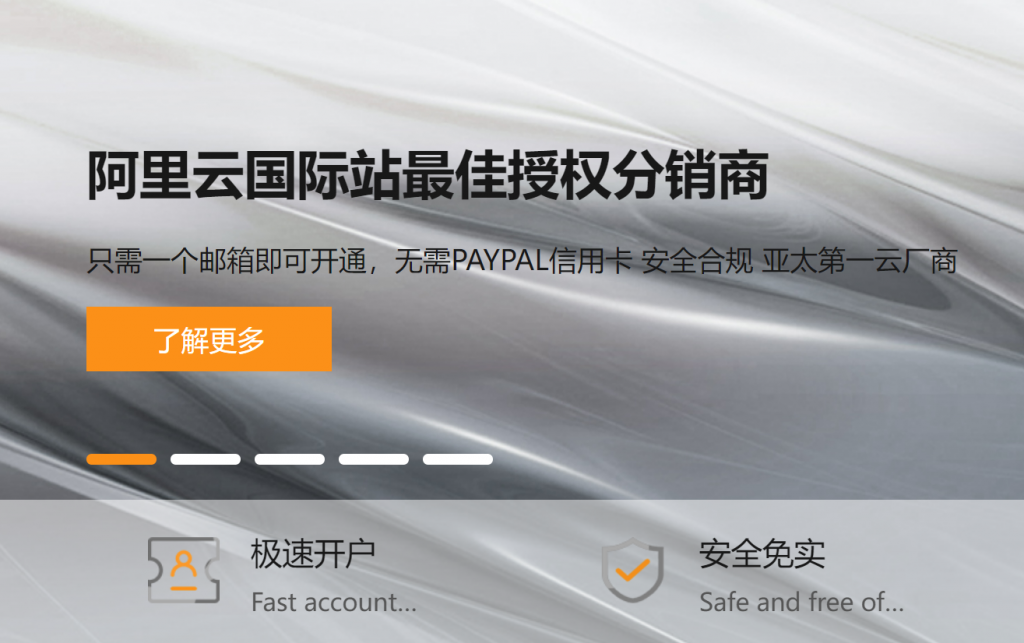
瓜云互联-美国洛杉矶高防CN2高防云服务器,新老用户均可9折促销!低至32.4元/月!
瓜云互联一直主打超高性价比的海外vps产品,主要以美国cn2、香港cn2线路为主,100M以内高宽带,非常适合个人使用、企业等等!安全防护体系 弹性灵活,能为提供简单、 高效、智能、快速、低成本的云防护,帮助个人、企业从实现网络攻击防御,同时也承诺产品24H支持退换,不喜欢可以找客服退现,诚信自由交易!官方网站:点击访问瓜云互联官网活动方案:打折优惠策略:新老用户购买服务器统统9折优惠预存返款活动...
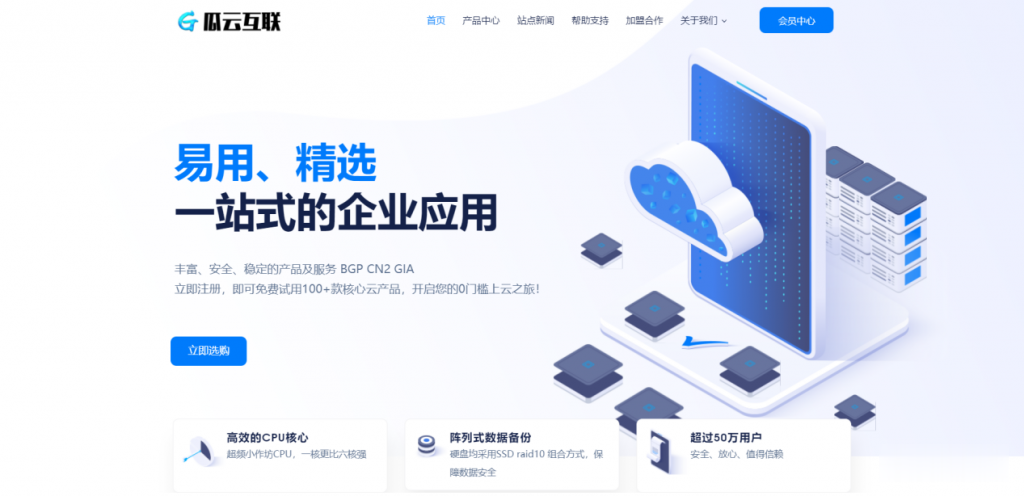
华为云年中聚惠618活动,新用户专区,云服务器低至88元/年,3年仅580.98元,热销抢购中,最后2天!
华为云怎么样?华为云用在线的方式将华为30多年在ICT基础设施领域的技术积累和产品解决方案开放给客户,致力于提供稳定可靠、安全可信、可持续创新的云服务,做智能世界的“黑土地”,推进实现“用得起、用得好、用得放心”的普惠AI。华为云作为底座,为华为全栈全场景AI战略提供强大的算力平台和更易用的开发平台。本次年终聚惠618活动相当给力,1核2G内存1m云耀云服务器仅88元/年起,送主机安全基础版套餐,...
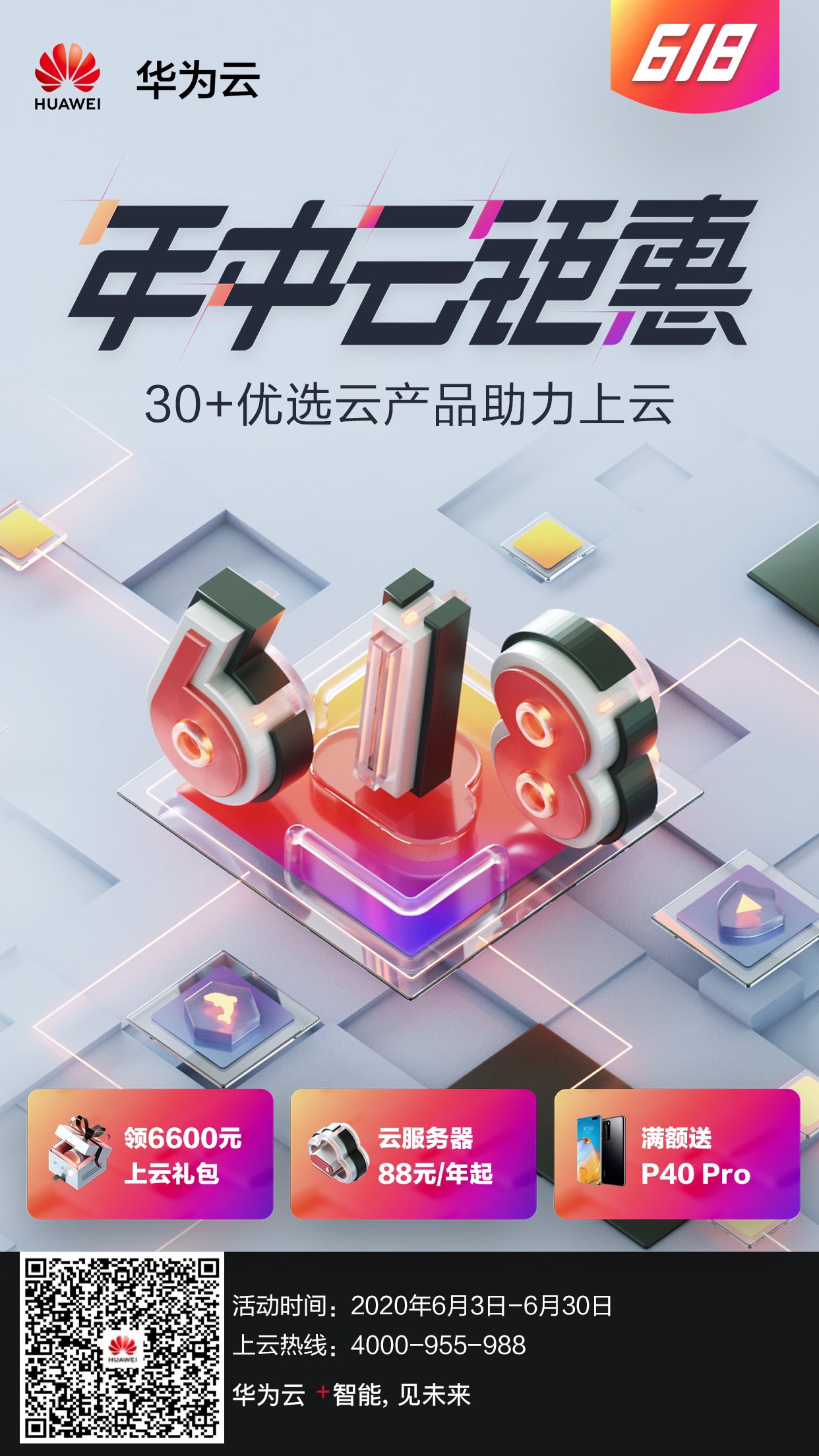
-
Baby被问婚变绯闻baby的歌词rap那一段为什么不一样access数据库access数据库主要学什么刘祚天你们知道21世纪的DJ分为几种类型吗?(答对者重赏)rawtools佳能单反照相机的RAW、5.0M 是什么意思?rawtools闪迪32Gsd卡,无法格式化,显示只有30M,并且是raw格式。如何恢复?罗伦佐娜米开朗琪罗简介www.qq530.com谁能给我一个听歌的网站?haole16.com国色天香16 17全集高清在线观看 国色天香qvod快播迅雷下载地址www.299pp.com免费PP电影哪个网站可以看啊www.baitu.com谁有免费的动漫网站?